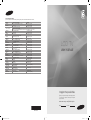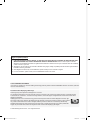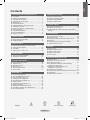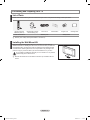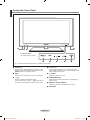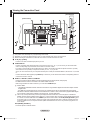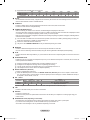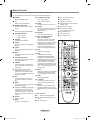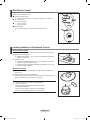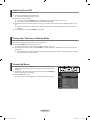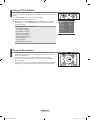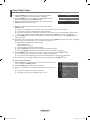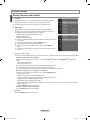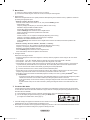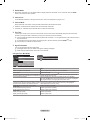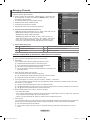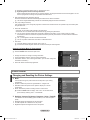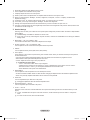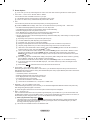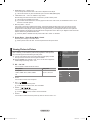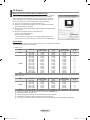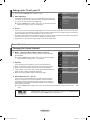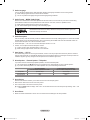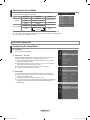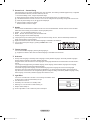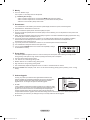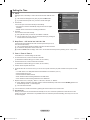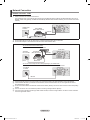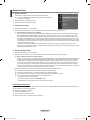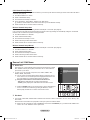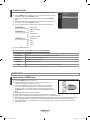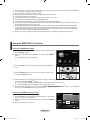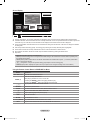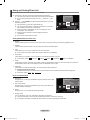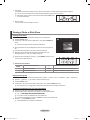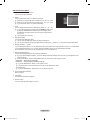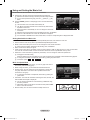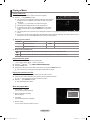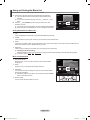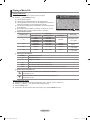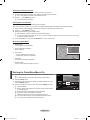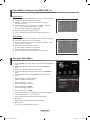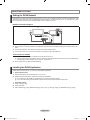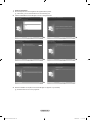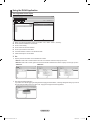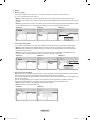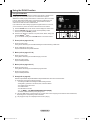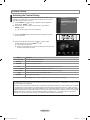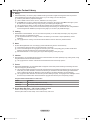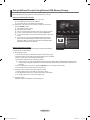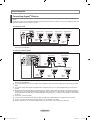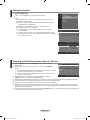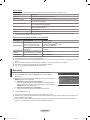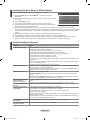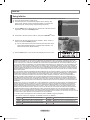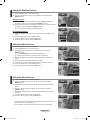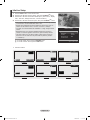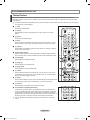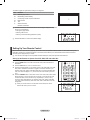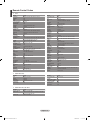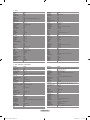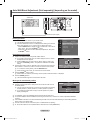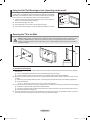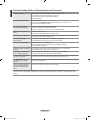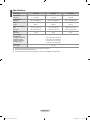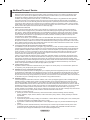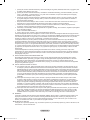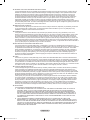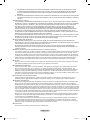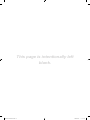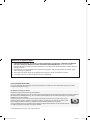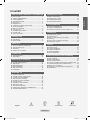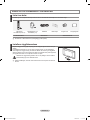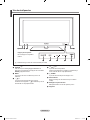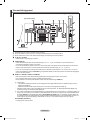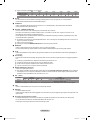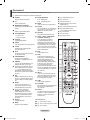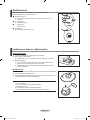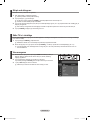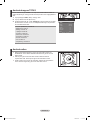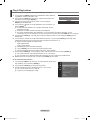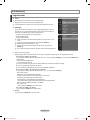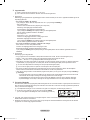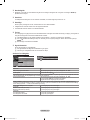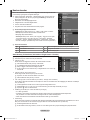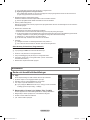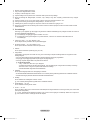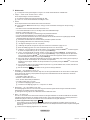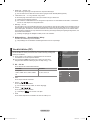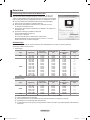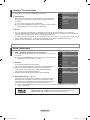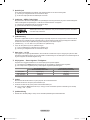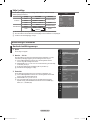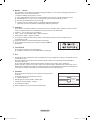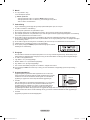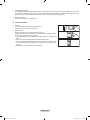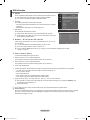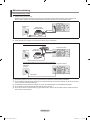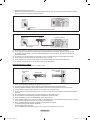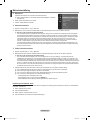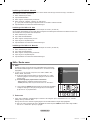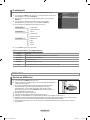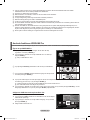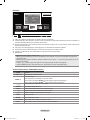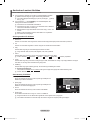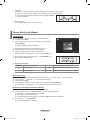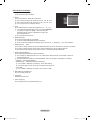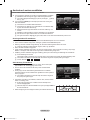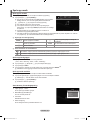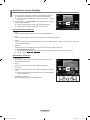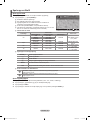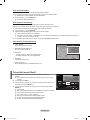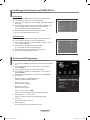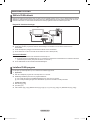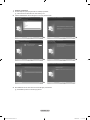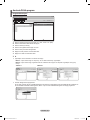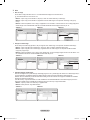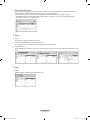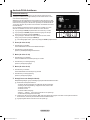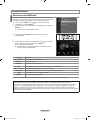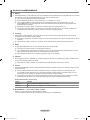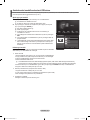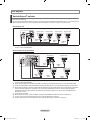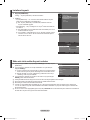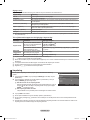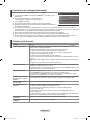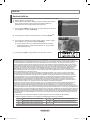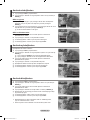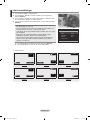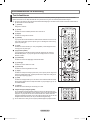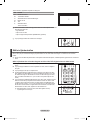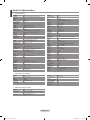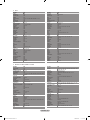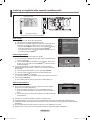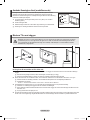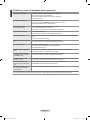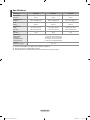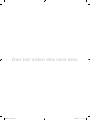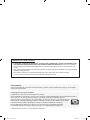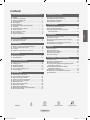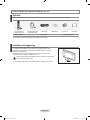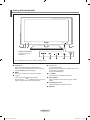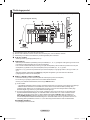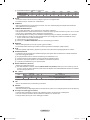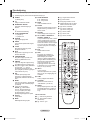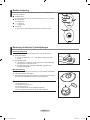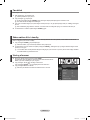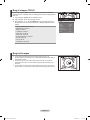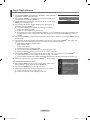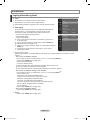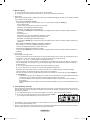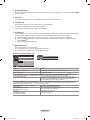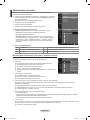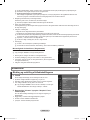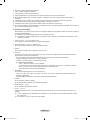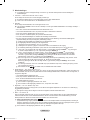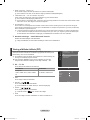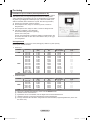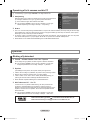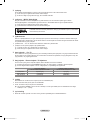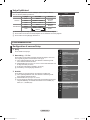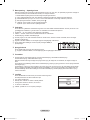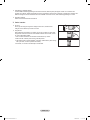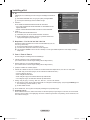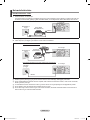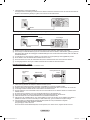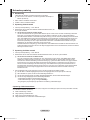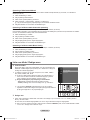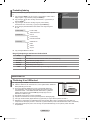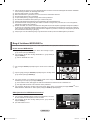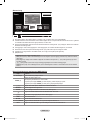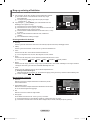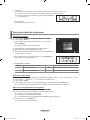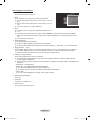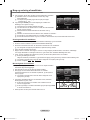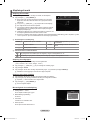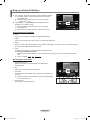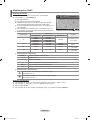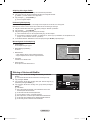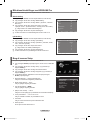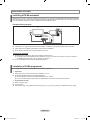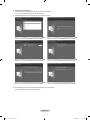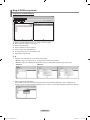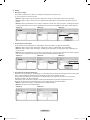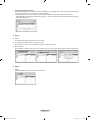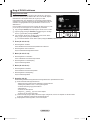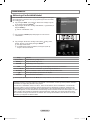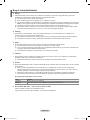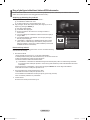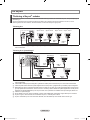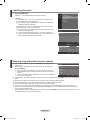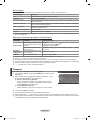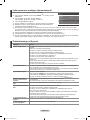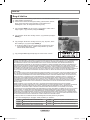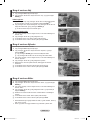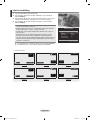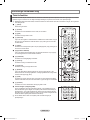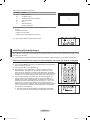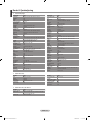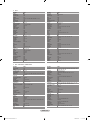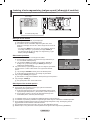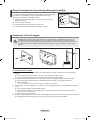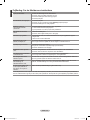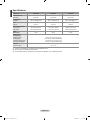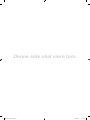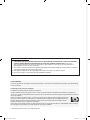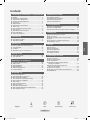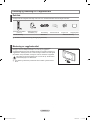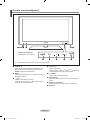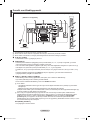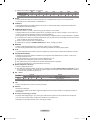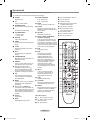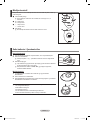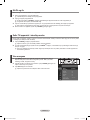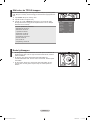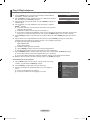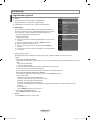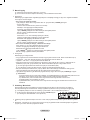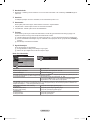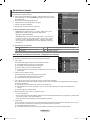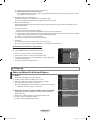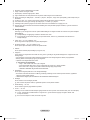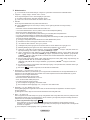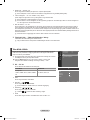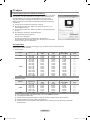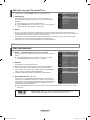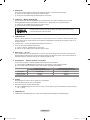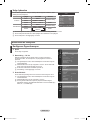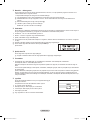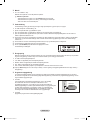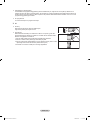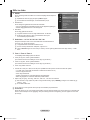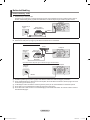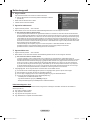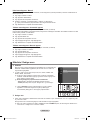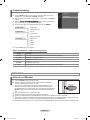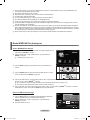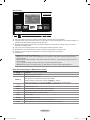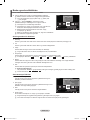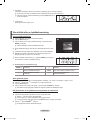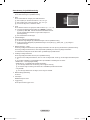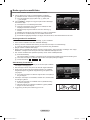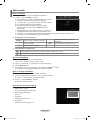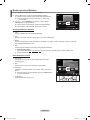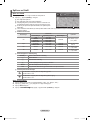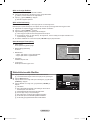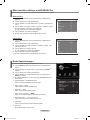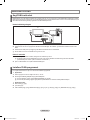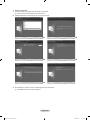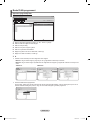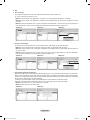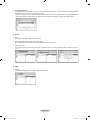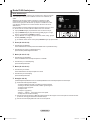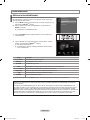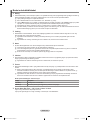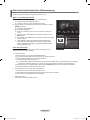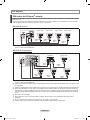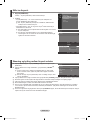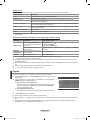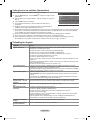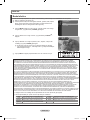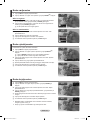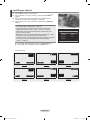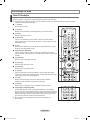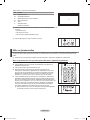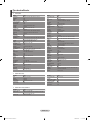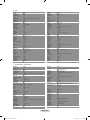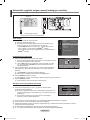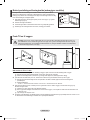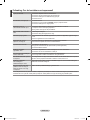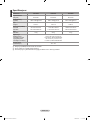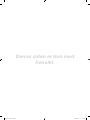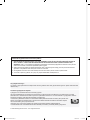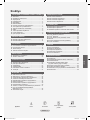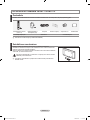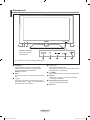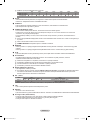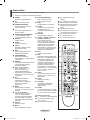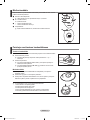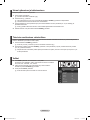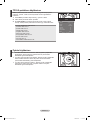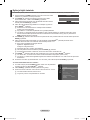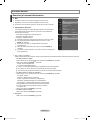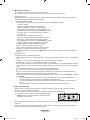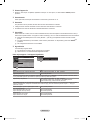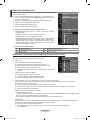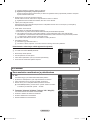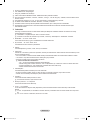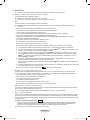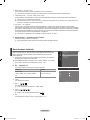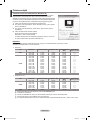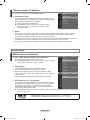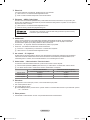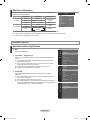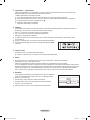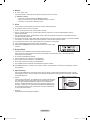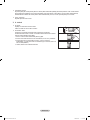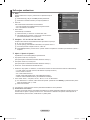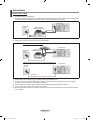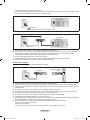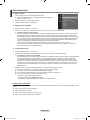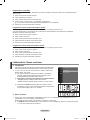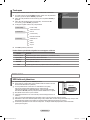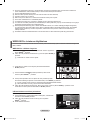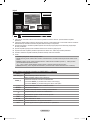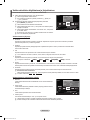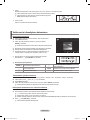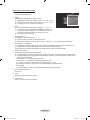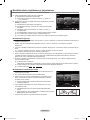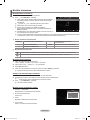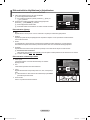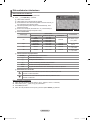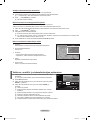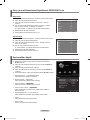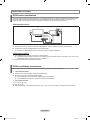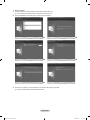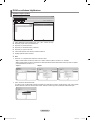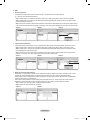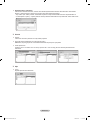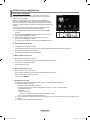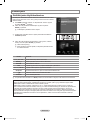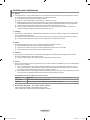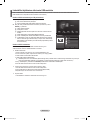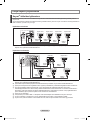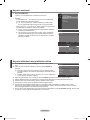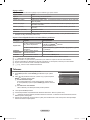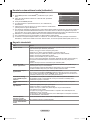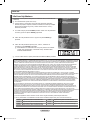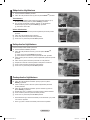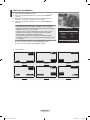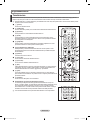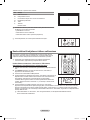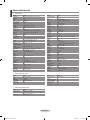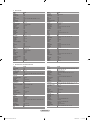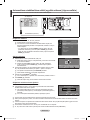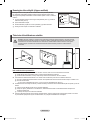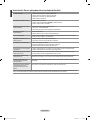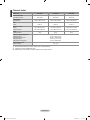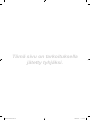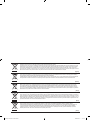Samsung LE40A856S1W Användarmanual
- Kategori
- LCD-TV
- Typ
- Användarmanual
Denna manual är också lämplig för
Sidan laddas...
Sidan laddas...
Sidan laddas...
Sidan laddas...
Sidan laddas...
Sidan laddas...
Sidan laddas...
Sidan laddas...
Sidan laddas...
Sidan laddas...
Sidan laddas...
Sidan laddas...
Sidan laddas...
Sidan laddas...
Sidan laddas...
Sidan laddas...
Sidan laddas...
Sidan laddas...
Sidan laddas...
Sidan laddas...
Sidan laddas...
Sidan laddas...
Sidan laddas...
Sidan laddas...
Sidan laddas...
Sidan laddas...
Sidan laddas...
Sidan laddas...
Sidan laddas...
Sidan laddas...
Sidan laddas...
Sidan laddas...
Sidan laddas...
Sidan laddas...
Sidan laddas...
Sidan laddas...
Sidan laddas...
Sidan laddas...
Sidan laddas...
Sidan laddas...
Sidan laddas...
Sidan laddas...
Sidan laddas...
Sidan laddas...
Sidan laddas...
Sidan laddas...
Sidan laddas...
Sidan laddas...
Sidan laddas...
Sidan laddas...
Sidan laddas...
Sidan laddas...
Sidan laddas...
Sidan laddas...
Sidan laddas...
Sidan laddas...
Sidan laddas...
Sidan laddas...
Sidan laddas...
Sidan laddas...
Sidan laddas...
Sidan laddas...
Sidan laddas...
Sidan laddas...
Sidan laddas...
Sidan laddas...
Sidan laddas...
Sidan laddas...
Sidan laddas...
Sidan laddas...
Sidan laddas...
Sidan laddas...
Sidan laddas...

Meddelande för digital-TV (DVB-T)
1. FUNKTIONER RELATERADE TILL DIGITAL-TV (DVB) FINNS ENDAST TILLGÄNGLIGA I LÄNDER ELLER OMRÅDEN
DÄR DVB-T (MPEG2 OCH MPEG4 AVC) SÄNDS VIA DIGITALA MARKSÄNDNINGAR. DVB-T är den europeiska
konsortiumstandarden för sändning av digital markbunden TV. Kontrollera med din lokala återförsäljare om DVB-T-tjänsten är
tillgänglig i din region.
2. Trots att den här TV:n uppfyller aktuella DVB-T-standarden enligt [augusti, 2008], kan kompatibilitet med framtida, digitala
DVB-T-sändningar inte garanteras.
3. Vissa digitala TV-funktioner kanske inte är tillgängliga eller fungerar som de ska i vissa länder eller regioner.
4. För ytterligare information, kontakta ditt lokala kundcenter för SAMSUNG.
© 2008 Samsung Electronics Co., Ltd. All rights reserved.
Kontakta SAMSUNG WORLDWIDE
Om du har några frågor eller synpunkter om Samsungs produkter, är du välkommen att kontakta Samsung Support. (Se bakre
omslaget för ytterligare information.)
Att tänka på vid visning av stillbild
Stillbilden kan orsaka permanenta skador på bildskärmen.
Visa inte en stillbild på skärmen i mer än två timmar, eftersom det kan leda till att bilden ligger kvar på skärmen. Att bilden på skärmen
behålls kallas även “bildskärmsbränning”. Du kan undvika att bilden behålls genom att minska på ljusstyrkan och kontrasten på
bildskärmen när du visar stillbilder.
Användning av LCD TV:n i 4:3-format under en längre tid kan lämna spår av kanterna till vänster, höger och mitt
på skärmen vilket orsakas av skillnaden i ljusstrålning i skärmen. Uppspelning av en DVD eller tv-spel kan orsaka
samma effekter på skärmen. Skador som orsakas av det som beskrivs ovan täcks inte av garantin.
Visning av stillbilder från tv-spel och datorer längre stunder kan skapa delvisa efterbilder. För att förhindra detta ska
du minska på ljusstyrka och kontrast vid visning av stillbilder.
BN68-01701B-Swe.indb 1 2008-09-10 �� 11:12:35

Svenska - 1
Svenska
N O T
Symbol Tryck på Obs! Entrycksknapp TOOL-knapp
ANSLUTA OCH FÖRBEREDA TV-APPARATEN
Lista över delar ....................................................................2
Installera väggfästessatsen .................................................2
Visa kontrollpanelen ............................................................3
Visa anslutningspanel..........................................................4
Fjärrkontroll .........................................................................6
Minifjärrkontroll ....................................................................7
Installering av batterier i fjärrkontrollen ...............................7
Slå på och stänga av ...........................................................8
Sätta TV:n i vänteläge .........................................................8
Visa menyerna.....................................................................8
Använda knappen TOOLS ..................................................9
Använda ratten ....................................................................9
Plug & Play-funktion ..........................................................10
Kanalstyrning
Lagra kanaler ...................................................................11
Hantera kanaler .................................................................14
Bildkontroll
Ändra och återställa bildinställningar .................................15
Visa bild-i-bilden (PIP) .......................................................18
Datorskärm ........................................................................19
Installera TV:n med datorn ................................................20
Ljudstyrning
Ändra ljudstandard ............................................................20
Välja ljudläge .....................................................................22
Beskrivning av funktioner
Använda inställningsmenyn ...............................................22
Ställa klockan ....................................................................26
Nätverksanslutning ............................................................27
Nätverksinställning ............................................................29
Källa / Ändra namn ............................................................30
Produktguide .....................................................................31
WISELINK Pro
Ansluta en USB-enhet .......................................................31
Använda funktionen WISELINK Pro ..................................32
Använda och sortera fotolistan ..........................................34
Visa en bild eller ett bildspel .............................................35
Använda och sortera musiklistan ......................................37
Spela upp musik ...............................................................38
Använda och sortera lmlistan ..........................................39
Spela upp en lml ...........................................................40
Ta bort bild-/musik-/lml ..................................................41
Inställningar för bild/musik med WISELINK Pro ................42
Använda inställningsmenyn ...............................................42
■
■
■
■
■
■
■
■
■
■
■
■
■
■
■
■
■
■
■
■
■
■
■
■
■
■
■
■
■
■
■
■
■
■
■
■
■
■
WISELINK Pro-DLNA
Ställa in DLNA-nätverk ......................................................43
Installera DLNA-program ...................................................43
Använda DLNA-program ...................................................45
Använda DLNA-funktionen ................................................48
Innehållsbibliotek
Aktivera innehållsbibliotek .................................................49
Använda innehållsbibliotek ................................................50
Använda extra innehåll med externt USB-minne ..............51
Om Anynet
+
Ansluta Anynet
+
-enheter ...................................................52
Installera Anynet
+
.............................................................53
Söka och växla mellan Anynet
+
-enheter ...........................53
Inspelning ..........................................................................54
Lyssna med en mottagare (hemmabio) .............................55
Felsökning för Anynet
+
.....................................................55
InfoLive
Använda InfoLive ...............................................................56
Använda vädertjänsten ......................................................57
Använda nyhetstjänsten ....................................................57
Använda börstjänsten ........................................................57
InfoLive-inställningar .........................................................58
Rekommendationer för användning
Text-tv-funktionen ..............................................................59
Ställa in fjärrkontrollen .......................................................60
Koder för fjärrkontrollen .....................................................61
Justering av väggfäste (säljs separat)
(modellberoende) ....63
Använda Kensington-låset (modellberoende) ...................64
Montera TV:n mot väggen .................................................64
Felsökning: Innan du kontaktar servicepersonal ...............65
Specikationer ...................................................................66
■
■
■
■
■
■
■
■
■
■
■
■
■
■
■
■
■
■
■
■
■
■
■
■
■
■
Innehåll
BN68-01701B-Swe.indb 1 2008-09-10 �� 11:12:35

Svenska - 2
Lista över delar
Försäkra dig om att följande delar följer med din LCD-TV. Kontakta din återförsäljare om det saknas något.
Fjärrkontroll
och batterier (AAA x 2)
Minifjärrkontroll och
litiumbatteri (3 V)
Nätsladd Nedre kåpa Program-CD Rengöringsduk
Användarhandbok
•
Garantibevis
•
Säkerhetsmanual
•
Garantibevis / Säkerhetsmanual (inte tillgänglig på alla platser)
Installera väggfästessatsen
Objekt för väggmontering (säljs separat) gör det möjligt för dig att montera TV:n på
väggen.
För detaljerad information om hur du utför en väggmontering, se de medföljande
anvisningarna för väggmontering. Kontakta en tekniker för montering av väggfästet.
Samsung Electronics är inte ansvariga för skador på produkten eller personlig skada
på dig själv eller andra om du väljer att montera TV:n själv.
Installera inte väggmonteringssatsen när TV:n är påslagen. Det kan leda till
personskada på grund av elektriska stötar.
Avlägsna ställningen, täck det nedre hålet med ett lock och spänn fast med två
skruvar.
N
N
ANSLUTA OCH FÖRBEREDA TV-APPARATEN
BN68-01701B-Swe.indb 2 2008-09-10 �� 11:12:36

Svenska - 3
1
SOURCE
E
Visar en meny över alla tillgängliga indatakällor. På
skärmmenyn används den här knappen när du använder
ENTER
E
på fjärrkontrollen.
2
MENU
Tryck här om du vill se en skärmmeny med TV:ns
funktioner.
3
–
=
+
Tryck här när du vill sänka eller höja volymen.
Använd de här knapparna i –
=
+ skärmmenyn när du
använder ◄ och ► på fjärrkontrollen.
4
>
C/P.
P
<
Tryck här när du vill byta kanal.
Använd de här knapparna i
>
C/P.
P
<
skärmmenyn
när du använder ▼ och ▲ på fjärrkontrollen.
5
P
POWER
Tryck här när du ska slå på och stänga av TV:n.
6
Strömindikator
Blinkar och stängs av när strömmen är på och tänds i
viloläge
7
Mottagare för fjärrkontrollen
Rikta fjärrkontrollen mot den här punkten på TV:n.
8
Högtalare
Visa kontrollpanelen
Produktens färg och form kan variera beroende på modell.
N
Knappar på frontpanelen
Rör vid knappen för respektive
funktion.
8
76
1
2 3 4 5
8
1_BN68-01701B-Swe.indd 3 2008-09-10 �� 2:35:06

Svenska - 4
Strömanslutning
Visa anslutningspanel
[Uttag på sidopanel]
[TV:ns bakre panel]
Produktens färg och form kan variera beroende på modell.
När du vill ansluta en extern enhet till TV:n ska du kontrollera att strömmen på enheten slås av.
När du ansluter till en extern enhet skall du matcha färgen på anslutningen med den på kabeln.
1
PC IN [PC] / [AUDIO]
Anslut till video- och ljudutgången på datorn.
2
COMPONENT IN
Anslut videokablarna (tillval) till komponentanslutningen (‘PR’, ‘PB’, ‘Y’) på TV:ns baksida och de andra ändarna till
motsvarande videoutgång på DTV:n eller DVD:n.
Om du vill ansluta både en digital-TV-box och en DTV-spelare (eller DVD-spelare) ska du ansluta digital-TV-boxen till DTV-
spelaren (eller DVD-spelaren) och sedan ansluta denna till komponentanslutningen (‘PR’, ‘PB’, ‘Y’) på TV:n.
PR, PB och Y-anslutningarna på komponentenheterna (DTV eller DVD) är ibland märkta Y, B-Y och R-Y eller Y, Cb och Cr.
Anslut RCA-ljudkablarna (tillval) till [R-AUDIO-L] på apparatens baksida och de andra ändarna till motsvarande ljudutgångar
på DTV- eller DVD-spelaren.
3
HDMI IN 1, HDMI IN 2, HDMI IN 3, HDMI IN 4
Stöd för anslutningar mellan HDMI-anslutningsaktiverade AV-enheter (digital-tv-boxar, DVD-spelare).
Ingen ytterligare ljudanslutning krävs för en HDMI till HDMI-anslutning.
När du använder en anslutning med HDMI/DVI -kabel måste du använda uttaget HDMI IN 2.
Vad är HDMI?
‘High Denition Multimedia interface’ gör det möjligt att överföra digital bildinformation av högdenitionstyp och era
kanaler med digitalt ljud.
HDMI/DVI-terminalen stöder DVI-anslutning till en extra enhet med lämplig kabel (medföljer ej).
Skillnaden mellan HDMI och DVI är att HDMI-enheten är mindre till storleken, har HDCP(High Bandwidth Digital Copy
Protection)-kodning och stödjer erkanals digitalt ljud.
Om en DVD-spelare/kabel-tv-box/satellitmottagare som stöder HDMI-versioner som är äldre än 1.3 ansluts kan bilden och
ljudet på TV:n bli förvrängt. Om du ansluter en äldre HDMI-kabel och det inte hörs något ljud ska du ansluta HDMI-kabeln
till uttaget HDMI IN 2 och ljudkablarna till uttagen DVI IN (HDMI2) [R-AUDIO-L] på TV:ns baksida. Om detta händer ska
du kontakta företaget som tillhandahåll DVD-spelaren/kabelboxen/satellitmottagaren för att bekräfta HDMI-versionen och
sedan begära en rmware-uppdatering. HDMI-kablar som inte är 1.3 kan orsaka störningar eller ingen bild alls.
DVI IN(HDMI2) [R-AUDIO-L]
DVI-utgångar för externa enheter.
N
N
N
-
-
-
-
-
-
-
-
N
-
-
N
-
1 2 3 4
0!@#$
5
6
3
7
8
9
BN68-01701B-Swe.indb 4 2008-09-10 �� 11:12:36

Svenska - 5
Lägen som stöds för HDMI/DVI och Component
480i 480p 576i 576p 720p 1080i 1080p
HDMI / DVI 50Hz X X X O O O O
HDMI / DVI 60Hz X O X X O O O
Component O O O O O O O
4
ANT IN
För att du ska kunna visa tv-kanalerna ordentligt måste apparaten ta emot en signal från en av följande källor:
Utomhusantenn/nätverk/kabel-tv/nätverk/satellitmottagare
5
S-VIDEO IN
Anslut S-videokabeln till lämplig extern A/V-enhet som t.ex. videobandspelare, DVD-spelare eller videokamera.
Anslut ljudkablarna till AV IN [R-AUDIO-L].
6
Kortplats COMMON INTERFACE
Om ‘CI-kortet’ inte sitter i visas “kodad signal” på vissa kanaler på tv-skärmen.
Information som bland annat omfattar ett telefonnummer, CI-kortets ID, värd-ID visas i ungefär 2-3 minuter. Om ett
felmeddelande visas kontaktar du tjänsteleverantören.
När kongurationen av kanalinformationen slutförts visas meddelandet ‘Updating Completed’ (uppdateringen klar), vilket
innebär att kanallistan uppdaterats.
Du behöver ett CI-kort från en lokal kabeltjänstleverantör. Ta ut CI-kortet genom att försiktigt dra ut det för hand. Om du
tappar CI-kortet kan det skadas.
Sätt i CI-kortet i pilens riktning.
Placeringen av facket COMMON INTERFACE kan variera beroende på modell.
7
WISELINK
Anslut en USB-lagringsenhet för att visa lmer, foton och lyssna på musikler.
Du kan ansluta Samsungs nätverk trådlöst med den trådlösa nätverksadaptern från Samsung (säljs separat).
8
AV IN
Anslut RCA-ljudkablarna till [R-AUDIO-L] på apparatens baksida och de andra ändarna till motsvarande ljudutgångar på
A/V-enheten.
9
Hörlursuttag
Hörlurar kan anslutas till hörlursuttaget på apparaten. När hörlurar är anslutna kopplas ljudet från de inbyggda högtalarna
bort.
Användning av ljudfunktionen är begränsad vid anslutning av hörlurar till TV:n.
Långvarig användning av hörlurar på hög volym kan skada din hörsel.
Du kan inte höra ljud från högtalarna när du ansluter hörlurarna till TV:n.
Volymen i hörlurarna och TV-volymen justeras på olika sätt.
0
DIGITAL AUDIO OUT (OPTICAL)
Anslut till en digital ljudkomponent.
När uttagen för HDMI IN är anslutna sker endast utgång till uttaget DIGITAL AUDIO OUT (OPTICAL) på TV-ut gångens
2-kanaliga ljud. Om du vill lyssna på kanalljud i formatet 5.1 ska du ansluta det optiska uttaget på DVD-spel aren eller
kabelboxen direkt till förstärkaren eller hemmabion, inte TV:n.
!
EXT 1, EXT 2
Kontakt
Ingång Utgång
Video Ljud (V/H) RGB Video + ljud (V/H)
EXT 1 O O O Enbart TV- eller DTV-utgången är tillgänglig.
EXT 2 O O Utgång som du kan välja.
Ingångar eller utgångar för externa enheter, t.ex. videobandspelare, DVD, videospelsenheter eller video disc-spelare.
@
LAN
Anslut en nätverkskabel till den här porten för att ansluta till nätverket.
#
SERVICE
Kontakt för SERVICE enbart.
Anslut till det här uttaget till det valfria väggfästet. Den här funktionen gör det möjligt för dig att justera visningsvinkeln med
fjärrkontrollen.
$
Kensington-lås (beroende på modell)
Kensington-låset (tillval) är en enhet som används för att fysiskt låsa systemet när det används på en allmän plats.
Om du vill använda en låsenhet, kontakta återförsäljaren där du köpte TV:n.
Placeringen av Kensington-låset kan variera beroende på modell.
N
-
-
-
-
-
-
N
N
N
-
-
-
-
N
N
N
N
-
N
-
-
-
-
-
-
-
BN68-01701B-Swe.indb 5 2008-09-10 �� 11:12:36

Svenska - 6
Fjärrkontroll
Du kan använda fjärrkontrollen på ett avstånd på omkring 23 fot från TV:n.
Fjärrkontrollens funktion kan påverkas av starkt ljus.
1
POWER
Knappen Television Standby.
2
TV
Väljer TV-läge direkt
3
NUMERISKA KNAPPAR
Sifferknappar för direkt åtkomst till
kanaler
4
−
Välja en- eller ersiffrig kanal
5
VOLYMKNAPPAR
+ : Volymen ökar
– : Volymen minskar
6
SOURCE
Välja tillgängliga källor
7
GUIDE
Visar EPG (elektronisk programguide)
8
TOOLS
Använd för att snabbt välja ofta
använda funktioner.
9
INFO
Använd denna för att se information
om aktuell sändning
0
FÄRGKNAPPAR
Använd de här knapparna i
kanallistan och WISELINK Pro etc.
@
E.MODE
Tryck för att välja tillvalsdisplay och
ljudlägen för idrott, bio och spel.
#
Använd de här knapparna i lägena
DMA, WISELINK Pro och Anynet
+
.
(∏: Den här fjärrkontrollen kan
användas för att styra inspelningen
på Samsung-spelare med funktionen
Anynet
+
)
$
SET
Ställer in fjärrkontrollen för styrning
av din TV, videobandspelare, DVD-
spelare, kabel-tv-box eller digital-tv-
box.
%
MODE
Tryck här för att styra din TV,
DVD-spelare, digital-tv-box eller
videobandspelare (se sidan 60)
^
Om du trycker på knappen
ON/OFF @ växlar lampan
mellan att slås på och av. När
fjärrkontrollen är på och en knapp
trycks in på fjärrkontrollen tänds
kontrollknapparna under ett kort
ögonblick.
&
PRE-CH
Föregående kanal
*
MUTE
Stänger av ljudet tillfälligt
(
KANALKNAPPAR
P < : Nästa kanal
P > : Föregående kanal
)
MENU
Visar huvudmenyn för skärmmenyn
a
W.LINK
Den här funktionen gör det möjligt för
dig att visa och spela upp bild- och
ljudler från en extern enhet.
b
RETURN
Går tillbaka till föregående meny
c
UPP▲/NED▼/VÄNSTER◄/
HÖGER►/ENTER
E
Tryck på delarna med pilarna
för upp/ned/vänster/höger på
rattknappen och sedan Öppna för
att välja skärmmenyerna och ändra
menyalternativen. Du kan navigera
upp och ned genom menyer, växla
kanal och justera volymen genom att
vrida på rattknappen.
d
EXIT
Avsluta skärmmenyn
e
DMA
Använd det här alternativet vid
anslutning av en SAMSUNG DMA
(Digital Media Adapter)-enhet
genom ett HDMI-gränssnitt och
växla till DMA-läge. (DMA-knappen
är tillval.) För mer information
om användningsmetoder, se
bruksanvisningen för DMA. Den här
knappen är tillgänglig när funktionen
“Anynet
+
(HDMI-CEC)” är i läget “På”
(se sidan 53)
f
INFO.L
Tryck här för att använda någon av
informationstjänsterna News, Stock
Market och Weather Forecast som
nns tillgängliga i nätverket.
g
SUBT.
Visar digitala undertexter
h
CONTENT
Den här funktionen gör det möjligt för
dig att visa “Innehållsbibliotek”.
(se sidan 49)
i
RESET
Om fjärrkontrollen inte fungerar byter
du batteri och trycker på knappen
RESET i 2-3 sekunder innan du
använder den.
Text-tv-funktioner
2
:: Avsluta text-tv-visning
6
0: Text-tv, val av läge (LIST / FLOF)
7
8: Text-tv-lagring
8
4: Välja storlek för text-tv
9
5: Visa text-tv
0
Ämnesval för text-tv
!
/: Alternativt val av text-tv,
dubbel eller mix.
%
1: Underordnad sida för text-tv
&
2: Nästa sida för text-tv
3: Föregående sida för text-tv
*
6: Text-tv-index
)
9: Text-tv, håll
b
7: Avbryta text-tv
N
TV
SET RESET
VCR DVD STB
BN68-01701B-Swe.indb 6 2008-09-10 �� 11:12:36

Svenska - 7
Minifjärrkontroll
Minifjärrkontrollen är en förenklad fjärrkontroll som består endast av
funktionsknappar för ström, kanaler och volym.
1
Standby-knapp för TV
Den här knappen fungerar bara när du trycker på den längre än 1,5
sekunder.
2
< : Nästa kanal
> : Föregående kanal
3
+ :Öka volymen
– : Sänka volymen
4
IrDA-sändare
Rikta minifjärrkontrollen mot TV:n.
Installering av batterier i fjärrkontrollen
Normal fjärrkontroll
1. Lyft luckan på baksidan av fjärrkontrollen uppåt, se bilden.
2. Sätt i två stycken AAA-batterier.
Kontrollera att ‘+’ och ‘–’ på batterierna stämmer med bilden inuti facket.
3. Sätt tillbaka skyddet.
Om du inte ska använda fjärrkontrollen under en längre tid kan du ta ur
batterierna och förvara dem på en sval och torr plats.
Vid användning av fjärrkontrollen med knappen ON / OFF @ i läget On
minskas batteritiden.
Minifjärrkontroll
1. Vrid batteriluckan moturs för att låsa upp den och sedan plocka bort batteriluckan.
2. För in motsvarande litiumbatteri på 3 V.
3. Placera batteriluckan på fjärrkontrollen genom att rikta in den mot skårorna och
vrid sedan batteriluckan medurs för att låsa den.
Kontrollera följande om fjärrkontrollen inte fungerar:
1. Är TV:n påslagen?
2. Är plus- och minuspolerna på batteriet felvända?
3. Är batterierna tomma?
4. Är det strömavbrott eller är nätsladden urdragen?
5. Finns det något uorescerande ljus eller en neonskylt i närheten?
N
N
N
N
N
N
1
4
3
3
2
2
BN68-01701B-Swe.indb 7 2008-09-10 �� 11:12:37

Svenska - 8
Slå på och stänga av
Nätsladden är fäst på baksidan av apparaten.
1. Sätt i nätkontakten i ett lämpligt vägguttag.
Standby-indikatorn tänds på din utrustning.
2. Tryck på knappen
P
på utrustningen.
Du kan även trycka på knappen POWER
P
eller TV på fjärrkontrollen för att slå på TV:n.
Kanalen du senast tittade på väljs automatiskt.
3. Tryck på de numeriska knapparna (0~9) eller på en kanalväljarknapp upp/ner (< / >) på fjärrkontrollen eller >C/P.
P
< på
knappen på apparaten.
När du slår på TV-apparaten för första gången ombeds du välja vilket språk som du vill att menyerna ska visas på.
4. Tryck på POWER
P
-knappen igen för att stänga av TV:n.
Sätta TV:n i vänteläge
Du kan sänka effektförbrukningen genom att ställa apparaten i vänteläge. Vänteläget är användbart när du vill stänga av tillfälligt
(t.ex. under en måltid).
1. Tryck på knappen POWER
P
på fjärrkontrollen.
Bildskärmen släcks och en röd standby-lampa tänds på apparatens framsida.
2. När du vill koppla på TV:n igen trycker du bara på POWER
P
, en siffra (0~9), TV eller en kanalväljarknapp (< / >).
Låt inte apparaten vara i vänteläget under en längre tid (t.ex. när du är på semester). Det bästa är att dra ur nät- och
antennkontakterna.
Visa menyerna
1. När strömmen är på trycker du på knappen MENU. Huvudmenyn visas på
skärmen. Menyns vänstra sida har ikoner: Bild, Ljud, Kanal, Inställning,
Ingångar, Applikation.
2. Tryck på knapparna ▲ eller ▼ för att välja en av ikonerna.
Tryck sedan på knappen ENTER
E
för att välja undermenyn för ikonerna.
3. Tryck på EXIT-knappen när du vill avsluta.
Skärmmenyn försvinner från skärmen efter omkring en minut.
N
N
N
N
N
N
N
TV
SET RESET
VCR DVD STB
Läge
:
Standard
Bakgrundsljus : 7
Kontrast : 95
Ljus : 45
Skärpa : 50
Färg : 50
Ton (G / R) : G50 / R50
Fininställningar
Bild
BN68-01701B-Swe.indb 8 2008-09-10 �� 11:12:37

Svenska - 9
Använda knappen TOOLS
Du kan använda knappen TOOLS för att välja ofta använda funktioner snabbt och
enkelt. Menyändringen “Verktyg” ändras beroende på vilken extern ingångsskälla du
visar.
1. Tryck på knappen TOOLS. Menyn “Verktyg” visas.
2. Tryck på ▲ eller ▼ för att välja en meny.
3. Använd knapparna ▲ / ▼ / ◄ / ► / ENTER
E
för att visa, ändra eller använda
de alternativ som har valts. För en mer detaljerad beskrivning av varje funktion,
se överensstämmande sida.
Anynet
+
(HDMI-CEC): se sidan 53
Bildstorlek: se sidan 17
Bildläge: se sidan 15
Ljudläge: se sidan 20
Sovtimer: se sidan 26
SRS TS XT: se sidan 20
Energispar: se sidan 24
Dual l ll: se sidan 22
PIP: se sidan 18
Autojustering: se sidan 20
•
•
•
•
•
•
•
•
•
•
Använda ratten
Räkna uppåt bland kanalnumren genom att vrida ratten medurs när
kanalskärmen visas. Räkna nedåt bland kanalnumren genom att vrida
ratten moturs.
Öka volymen genom att vrida ratten medurs medan fönstret för
volymkontroll visas. Sänk volymen genom att vrida ratten moturs.
Gå till en lägre meny genom att vrida ratten medurs när menyskärmen
visas. Gå till en högre meny genom att vrida ratten moturs.
TV
SET RESET
VCR DVD STB
TV
SET RESET
VCR DVD STB
Verktyg
Anynet+ (HDMI-CEC)
Bildstorlek : Auto Wide
Bildläge : Standard
Ljudläge : Personlig
Sovtimer : Av
SRS TS XT : Av
Energispar : Av
Dual l ll : Mono
U
Flytta
E
Öppna
e
Avsluta
BN68-01701B-Swe.indb 9 2008-09-10 �� 11:12:37

Svenska - 10
Plug & Play-funktion
När TV:n slås på för första gången visas era grundinställningar automatiskt.
1. Tryck på knappen POWER på fjärrkontrollen. Meddelandet “Valitse calikkokieli,
myymälädemo, kanavat ja kellonaika.” visas.
2. Tryck på knappen ENTER
E
så visas menyn “Valitse kuvaruutuvalikon kieli.”
automatiskt. Tryck på knappen ENTER
E
.
3. Välj språk genom att trycka på knappen ▲ eller ▼. Tryck på knappen
ENTER
E
för att bekräfta valet.
4. Tryck på knappen ◄ eller ► för att välja “Butiksdemo” eller “Hemmabruk” och
sedan på ENTER
E
.
Du rekommenderas att ställa in din TV på läget “Hemmabruk“ för att få
bästa bild för hemmiljö.
“Butiksdemo“ är endast avsett för användning i återförsäljarmiljö.
Om enheten oavsiktligt försätts i läget “Butiksdemo” och du vill återgå till “Hemmabruk” (Standard): Tryck på
volymknappen på TV:n. När skärmmenyn för volym visas trycker du och håller ned knappen MENU på TV:n i 5 sekunder.
5. Tryck på knappen ENTER
E
. Välj språk genom att trycka på knappen ▲ eller ▼. Tryck på knappen ENTER
E
för att
bekräfta valet.
6. Tryck på knappen ▲ eller ▼ för att välja önskad källista att memorera. Tryck på knappen ENTER
E
för att välja “Start”.
Inställningarna skiljer sig beroende på valt språk. Mer information nns på sidorna 11~12.
Digital och Analog: Digitala och analoga kanaler.
Digital: Digitala kanaler.
Analog: Analoga kanaler.
Kanalsökningen börjar och avslutas automatiskt.
Tryck på ENTER
E
när som helst för att avbryta lagringsprocessen.
Efter att de tillgängliga kanalerna är lagrade visas menyn “Ställ in klockläge”.
7. Tryck på knappen ENTER
E
. Tryck på knappen ▲ eller ▼ för att välja “Auto” och tryck sedan på ENTER
E
.
Om du väljer “Manuellt”, visas “Ange aktuellt datum och tid.”. (Se sidan 26)
Om du har tagit emot en digital signal ställs tiden automatiskt. Om inte, se sidan 26 för att ställa klockan.
8. Meddelandet “Ha en trevlig stund” visas. Tryck på knappen ENTER
E
när du är klar.
Om du vill återställa denna funktion ...
1. Tryck på knappen MENU för att visa menyn. Tryck på knappen ▲ eller ▼ för att
välja “Inställning” och tryck sedan på ENTER
E
.
2. Tryck på knappen ENTER
E
igen för att välja “Plug & Play”.
3. Ange ditt 4-siffriga PIN-nummer. Standard-PIN för en ny TV är ‘0-0-0-0’.
Om du vill än dra PIN-nummer, se sidan 22.
“Plug & Play” är bara tillgängligt i TV-läge.
N
N
N
N
N
N
N
N
N
N
N
Inställning
Plug & Play ►
Språk : Svenska
Tid
Nätverksval : Kabel
Trådlös nätverksinstallation
Kabelnätsinstallation
Barnlås : På
Ändra PIN
Plug & Play
Valitse calikkokieli, myymälädemo, kanavat ja kellonaika.
OK
E
Hyväksy
BN68-01701B-Swe.indb 10 2008-09-10 �� 11:12:38

Svenska - 11
Kanalstyrning
Lagra kanaler
Land
Analog kanal: Du kan ändra land för analoga kanaler.
Digital kanal: Du kan ändra land för digitala kanaler.
Inmatningsskärmen för PIN-nummer visas. Ange ditt 4-siffriga PIN-nummer.
Autolagra
Du kan avsöka frekvensområdena som nns tillgängliga (tillgången beror på
vilket land du bor i). Automatiskt tilldelade programnummer överensstämmer
kanske inte med faktiska eller önskade programnummer.
Digital och Analog: Digitala och analoga kanaler.
Digital: Digitala kanaler.
Analog: Analoga kanaler.
Söker alla kanaler med aktiva sändningsstationer och lagrar dem i TV:ns
minne.
Om du vill avbryta Autolagra trycker du på knappen ENTER
E
.
Meddelandet “Stoppa Autolagring?” visas.
Välj “Ja” genom att trycka på knappen ◄ eller ► och tryck sedan på
ENTER
E
.
Om en kanal är låst med funktionen “Barnlås” visas PIN-inmatningsfönstret.
Digital och Analog / Digital
Uppdateringsprocessen varierar beroende på valt “Land”. Uppdatera kanallistan genom att välja lämpligt alternativ.
Om “Land” har ställts in på “Finland”,
Tryck på knappen ▲ eller ▼ för att välja “Kabel” eller “Air”. Tryck på knappen ENTER
E
. Tryck på knappen ENTER
E
för
att välja “Start”.
Kabel: Söker efter kabelkanaler.
Air: Söker luftburna antenner.
Den här produkten kan inte söka efter både kabelkanaler och luftburna antenner samtidigt.
När den slutförts visas antalet hittade tjänster.
Den bentliga favoritkanallistan tas inte bort när kanallistan uppdateras.
Om “Land” har ställts in på “Sverige” eller “Danmark”
Tryck på knappen ▲ eller ▼ för att välja “Kabel” eller “Air”. Tryck på knappen ENTER
E
.
När du väljer “Kabel”
Nätverks-ID: Visar nätverksidentieringskoden.
Frekvens: Visar kanalens frekvens. (Skiljer sig åt för varje land)
Modulering: Visar tillgängliga modulationsvärden.
Symbolhastighet: Visar tillgängliga symbolhastigheter.
Tryck på den röda knappen för att påbörja sökningen efter digitala tjänster.
När den slutförts uppdateras kanalerna i kanallistan.
När du väljer “Air”
Tryck på knappen ENTER
E
för att välja “Start”.
Om “Land” har ställts in på “Norge”
Tryck på knappen ENTER
E
för att välja “Start”.
Analog
Tryck på knappen ENTER
E
för att välja “Start”.
❑
N
❑
•
•
•
N
N
N
N
N
•
-
-
N
N
N
•
-
-
•
Kanal
Kanallista
Kanalläge : Tillagda kanaler
Fininst.
►
Signalinformation
Kanal
Land
►
Autolagra
Lagra manuellt
Full guide
Miniguide
Standardguide : Miniguide
Kanallista
Kanalläge : Tillagda kanaler
BN68-01701B-Swe.indb 11 2008-09-10 �� 11:12:38

Svenska - 12
Lagra manuellt
Söker en kanal manuellt och lagrar den i TV:ns minne.
Om en kanal är låst med funktionen “Barnlås” visas PIN-inmatningsfönstret.
Digital kanal
Manuell lagring av digitala kanaler. Uppdateringsprocessen varierar beroende på valt “Land”. Uppdatera kanallistan genom att
välja lämpligt alternativ.
Om “Land” har ställts in på “Finland”,
Tryck på knappen ▲ eller ▼ för att välja “Kabel” eller “Air”. Tryck på knappen ENTER
E
.
När du väljer “Kabel”
Frekvens: Visar kanalens frekvens. (Skiljer sig åt för varje land)
Modulering: Visar tillgängliga modulationsvärden.
Symbolhastighet: Visar tillgängliga symbolhastigheter.
Tryck på knappen ENTER
E
för att påbörja sökningen efter digitala tjänster.
När den slutförts uppdateras kanalerna i kanallistan.
När du väljer “Air”
Kanal: Kanal “1” till “9” visas (landsberoende).
Frekvens: Den tillgängliga frekvensen i kanal-gruppen visas.
Bandbredd: Tillgängliga bandbredder är 8 MHz.
Tryck på knappen ENTER
E
för att påbörja sökningen efter digitala tjänster.
När den slutförts uppdateras kanalerna i kanallistan.
Om “Land” är inställt som “Sverige”, “Danmark” eller “Norge”
Kanal: Kanal “21” till “69” visas (landsberoende).
Frekvens: Den tillgängliga frekvensen i kanal-gruppen visas.
Bandbredd: Bandbredd: Tillgängliga bandbredder är 8 MHz.
Tryck på knappen ENTER
E
för att påbörja sökningen efter digitala tjänster. När den slutförts uppdateras kanalerna i
kanallistan.
Analog kanal
Manuell lagring av analoga kanaler.
Prog. (Programnummer som tilldelas en kanal) Ställ in kanalnummer med ▲, ▼ eller nummerknapparna (0~9).
Färgsys → Auto / PAL / SECAM / NTSC4.43: Ange färgsystemsvärde med knappen ▲ eller ▼.
Ljudsystem → BG / DK / I / L: Ange ljudsystemsvärde med knappen ▲ eller ▼.
Kanal (När du vet numret på den kanal som ska lagras) Tryck på knappen ▲ eller ▼ för att välja “C” (luftburen kanal) eller
“S” (kabelkanal). Tryck på knappen ► och sedan på ▲, ▼ eller nummerknapparna (0~9) för att välja önskat nummer.
Du kan också välja kanalnumret direkt genom att trycka på sifferknapparna (0~9).
Om du inte hör något ljud eller om ljudet är onormalt väljer du ett annat ljudsystem.
Sök (Om du inte känner till kanalnumren) Starta sökningen genom att trycka på knapparna ▲ eller ▼. Kanalväljaren
avsöker frekvensområdet tills den första kanalen eller kanalen du valt tas emot på skärmen.
Lagra (När du vill lagra kanalen och det tilldelade programnumret) Ställ in på “OK” genom att trycka på knappen ENTER
E
.
Kanalläge
P (Programläge): När du är klar med inställningen har sändarna i ditt område tilldelats positionsnummer från P00 till
maximalt P99. Du kan välja en kanal genom att ange positionsnumret i det här läget.
C (Markkanalläge): Du kan välja en kanal genom att ange det tilldelade numret för varje TV-sändare i detta läge.
S (Kabelkanalläge): Du kan välja en kanal genom att ange det tilldelade numret för varje kabelkanal i detta läge.
Full guide / Miniguide
EPG-information (elektronisk programguide) ställs till förfogande av den som sänder kanalen. Programposter kan visas tomma
eller utan att vara uppdaterade beroende på den information som sänds för en viss kanal. Visningen uppdateras dynamiskt så
snart ny information nns tillgänglig.
För detaljerade anvisningar om hur du använder “Full guide” och “Miniguide”, se beskrivningar på sidan 13.
Du kan även visa guidemenyn genom att trycka på knappen GUIDE.
(Om du vill kongurera “Standardguide“ nns en beskrivning på sidan 13.)
Full guide:
Visar programinformation i kronologiska segment i timmar. Två timmars programinformation visas. Du kan
bläddra bakåt och framåt i informationen.
Miniguide:
Informationen för varje program visas på varje rad på den aktuella kanalskärmen för Miniguide från det aktuella
programmet och framåt enligt programmets starttid.
❑
N
N
•
-
-
•
•
•
•
•
N
N
•
•
N
-
-
-
❑
N
O
TV
SET RESET
VCR DVD STB
BN68-01701B-Swe.indb 12 2008-09-10 �� 11:12:38

Svenska - 13
Standardguide
Miniguide / Full guide:
Du kan bestämma dig för att visa antingen “Miniguide” eller “Full guide” när knappen GUIDE på
fjärrkontrollen är intryckt.
Kanallista
För detaljerade anvisningar om hur du använder “Kanallista”, se beskrivningarna på sidorna 14~15.
Kanalläge
När du trycker på knappen P >/<, växlar kanaler inom den valda kanallistan.
Tillagda kanaler: Kanaler växlar inom den lagrade kanallistan.
Favoritkanaler: Kanaler växlar inom favoritkanallistan.
Fininst.
Om mottagningen är tydlig behöver du inte ninställa kanalen. Detta görs automatiskt vid sökning och lagring. Om signalen är
svag eller förvrängd kan du behöva ninställa kanalen manuellt.
Fininställda kanaler som har sparats markeras med en asterisk “*” till höger om kanalnumret i kanallisten.
Om du vill återställa ninställningen väljer du “Återställ” genom att trycka på knappen ▲ eller ▼ och sedan trycka på
ENTER
E
.
Bara analoga TV-kanaler kan ninställas.
Signalinformation
Du kan få information om signalstatusen.
Om signalstatusen är dålig visas meddelandet “Ingen signal”.
Vid visning av en digital kanal kan den här funktionen väljas.
Använda Full / Miniguide
Om du vill ... Så ...
Titta på ett program i EPG-listan. Välj önskat program genom att trycka på knappen ▲, ▼, ◄, ►.
Avsluta guiden Tryck på den blå knappen.
Om nästa program valts schemaläggs det med en klockikon. Om knappen ENTER
E
trycks in igen trycker du på knappen ◄, ► för att
välja Cancel Schedules, så avbryts planeringen och klockikonen försvinner.
Visa programinformation Välj önskat program genom att trycka på knappen ▲, ▼, ◄, ►.
Tryck på knappen INFO när programmet är markerat.
Programnamnet visas längst upp mitt på skärmen.
Klicka på INFO för detaljerad information. Bland informationen visas kanalnummer, programlängd, statusfält, föräldraklassicering,
information om bildkvalitet (HD/SD), ljudlägen, undertext eller text-tv, språk för undertexten eller text-tv och en kortfattad sammanfattning
av det valda programmet. “...” visas om sammanfattningen är lång.
Växla mellan “Miniguide” och “Full guide” Tryck era gånger på den röda knappen.
I Full guide
Bläddra snabbt bakåt (24 timmar).
Bläddra snabbt framåt (24 timmar).
Tryck era gånger på den gröna knappen.
Tryck era gånger på den gula knappen.
I Miniguide
Visar nästa sida snabbt.
Visar föregående sida snabbt.
Tryck på den gröna knappen.
Tryck på den gula knappen.
❑
❑
❑
❑
N
N
N
❑
N
N
Full guide
DTV Cable 900 f tn 2:10 Tue 1 Jun
Freshmen On Campus
2:00 - 2:30
Ingen detaljerad information.
Today 2:00 - 3:00 3:00 - 4:00
Mint Extra
Loaded
Fresh 40 with Dynamite MC
The Distillery
Smash Hits! Sunday
900 f tn
901 ITV Play
902 Kerrang!
903 Kiss
903 oneword
903 Smash Hits!
▼
Street Hypn..
Kisstory
Information saknas.
Information saknas.
Information saknas.
Freshmen O..
Titta
Information
Miniguide
+24Timmar
Avsluta
Miniguide DTV Cable 900 f tn
Street Hypnosis
Booze Britain
2:00
2:30
5:00
▼
Freshmen On Campus
Titta
Information
Full guide
Nästa sida
Avsluta
BN68-01701B-Swe.indb 13 2008-09-10 �� 11:12:38

Svenska - 14
Hantera kanaler
Genom att använda den här menyn kan du lägga till, ta bort eller ange favoritkanaler
och använda programguiden för digitala sändningar.
Välj en kanal mellan “Alla kanaler”, “Tillagda kanaler” eller “Favorit” genom att
trycka på knapparna ▲ / ▼ och tryck på knappen ENTER
E
. Sedan kan du
titta på den valda kanalen.
Alla kanaler:
Visa alla tillgängliga kanaler.
Tillagda kanaler:
Visar alla tillagda kanaler.
Favorit:
Visar alla favoritkanaler.
Programmerad:
Visar alla aktuella reserverade program.
Använda färgknappar med kanallistan
Röd (Kanaltyp): Växla mellan din “TV”, “Radio”, “Data / Other” och “Hela”.
Grön (Zoom): Förstorar eller förminskar ett kanalnummer.
Gul (Välj): Väljer era kanallistor.
TOOLS (Alternativ): Visar “Ta bort” (eller “Lägg till”), “Lägg till i Favorit” (eller
“Ta bort från Favorit”), “Lås” (eller “Lås upp”), “Timervisning”, “Redigera
kanalnamn”, “Sortera”, “Redigera kanalnummer”, “Markera alla”, “Avmarkera
alla” eller “Autolagra”. (Alternativmenyn kan se olika ut beroende på situation.)
Ikoner för kanalstatus
A
En analog kanal.
c
Välj en kanal genom att trycka på den gula knappen.
♥
En kanal ställs in som favorit.
(
Ett program som sänds.
\
En låst kanal.
)
Ett reserverat program.
Alternativmeny för kanallista (i alla kanaler / tillagda kanaler / favoriter)
Tryck på knappen TOOLS för att använda alternativmenyn.
Alternativmenyn kan variera beroende på kanalstatus.
Lägg till / Ta bort
Du kan ta bort eller lägga till en kanal för att visa de kanaler du önskar.
Alla raderade kanaler visas på menyn “Alla kanaler”.
En gråfärgad kanal indikerar att kanalen har raderats.
Menyn “Lägg till” visas bara för borttagna kanaler.
Du kan också ta bort en kanal till menyn “Tillagda kanaler” och “Favorit” på
samma sätt.
Lägg till i Favorit / Ta bort från Favorit
Du kan ange kanaler du tittar mycket på som favoriter.
Symbolen “♥” visas och kanalen ställs in som favorit.
Alla favoritkanaler visas på menyn “Favorit”.
Lås / Lås upp (Om “Land” har ställts in på “Finland”, “Sverige” eller “Danmark”)
Du kan låsa en kanal så att kanalen inte kan väljas och visas. Den här funktionen är bara tillgänglig när “Barnlås” är inställt på
“På”. (se sidan 22)
Inmatningsskärmen för PIN-nummer visas. Ange ditt 4-siffriga PIN-nummer.
Standard-PIN för en ny TV är “0-0-0-0”. Du kan ändra PIN, genom att välja “Ändra PIN” på menyn.
Symbolen “\” visas och kanalen låses.
Inställning av barnlås (Om “Land” har ställts in på “Norge”)
Av: Låser upp kanalen.
Användare: Låser kanalen med funktionen “Barnlås” endast under den användarkongurerade tidsperioden.
Välj “Användare” och ställ in önskad tid med knapparna ▲ och ▼ eller sifferknapparna.
Alltid: Låser kanalerna med funktionen “Barnlås” tills den låses upp av användaren.
Timervisning
Om du reserverar ett program du vill titta på växlar kanalen automatiskt till den reserverade kanalen i kanallistan; även när du
tittar på en annan kanal. För att reservera ett program ställer du in den aktuella tiden först. (se sidan 26)
Endast lagrade kanaler kan reserveras.
Du kan ställa in kanal, dag, månad, år, timme och minut direkt genom att trycka på sifferknapparna på fjärrkontrollen.
N
N
-
-
-
-
N
N
N
N
N
N
N
N
N
N
N
N
•
•
•
N
N
Kanal
Miniguide
Standardguide : Miniguide
Kanallista
Kanalläge : Tillagda kanaler
Fininst.
Signalinformation
824 UKTV Gold
825 UKTV style
A
1 C --
A
2 C
--
A
3
♥
C
--
A
4 C
--
A
5 C
--
A
6 C
--
A
7 C
--
A
8 C
--
Tillagda kanaler
Hela
Kanaltyp
Zoom
Välj
Alternativ
824 UKTV Gold
825 UKTV style
A
1 C --
A
2 C
--
A
3
C
--
A
4 C
--
A
5 C
--
A
6 C
--
A
7 C
--
A
8 C
--
Alla kanaler
Hela
Kanaltyp
Zoom
Välj
Alternativ
Ta bort
Lägg till i Favorit
Lås
Timervisning
Redigera kanalnamn
Sortera
▼
BN68-01701B-Swe.indb 14 2008-09-10 �� 11:12:38

Svenska - 15
Om du reserverar ett program visas det på menyn “Programmerad”.
Digital programguide och visningsreservation
När en digital kanal markeras och du trycker på knappen ► visas programguiden för kanalen. Du kan reservera ett
program enligt procedurerna som beskrivs ovan.
Redigera kanalnamn (endast analog kanal)
Kanaler kan etiketteras så att alla anropsbokstäver visas när kanalen markeras.
Namnen på digitala kanaler tilldelas automatiskt och kan inte etiketteras.
Sortera (endast analog kanal)
Med den här funktionen kan du ändra programnumren på lagrade kanaler. Det kan vara nödvändigt när du har använt den
automatiska lagringen.
Markera alla / Avmarkera alla
Markera alla: Du kan markera alla kanalerna i kanallistan.
Avmarkera alla: Du kan avmarkera alla valda kanaler genom att trycka på den gula knappen.
Du kan utföra åtgärder som att lägga till/ta bort, lägga till favoriter/ta bort från favoriter, eller låsa/låsa upp era kanaler
samtidigt. Välj kanaler och tryck på den gula knappen för att ange alla valda kanaler samtidigt.
Markeringen c visas till vänster om de valda kanalerna.
Du kan bara välja “Avmarkera alla” när det nns en vald kanal
Autolagra
Ytterligare information om inställningsalternativen nns på sidan 11.
Om en kanal är låst med funktionen “Barnlås” visas PIN-inmatningsfönstret.
Alternativmeny för kanallista (i Programmerad )
Du kan visa, modiera eller ta bort en reservation.
Tryck på knappen TOOLS för att använda alternativmenyn.
Ändra info: Välj att ändra en visningsreservation.
Avbryt schemaläggning: Välj att avbryta en visningsreservation.
Information: Välj att visa en visningsreservation. (Du kan också ändra
reservationsinformation.)
Markera alla: Välj alla reserverade program.
N
N
N
•
•
N
N
N
N
N
N
Bildkontroll
Ändra och återställa bildinställningar
Läge
Du kan välja den bildtyp som bäst motsvarar dina krav på TV-tittandet.
Dynamisk: Väljer en mer högupplöst bild för ljus miljö.
Standard: Väljer en optimal bildkvalitet för normal miljö.
Film: Väljer en optimal bildkvalitet för mörk miljö.
Tryck på knappen TOOLS för att visa menyn “Verktyg”. Du kan också ställa
in bildläge genom att välja “Verktyg → Bildläge”.
Bakgrundsljus / Kontrast / Ljus / Skärpa / Färg / Ton(G/R)
Denna tv-apparat har ett antal inställningsalternativ för att ange bildkvaliteten:
Bakgrundsljus: Justerar ljusstyrkan för LCD-skärmens bakgrund.
Kontrast: Justerar bildens kontrastnivå.
Ljus: Justerar bildens ljusstyrka.
❑
T
❑
Programmerad
1 / 1 / 2008
13:59 5 TV1 Quincy, M.E
18:59 2 TV3 The Equalizer
20:59 2 TV3 McMillan & Wife
21:59 2 TV3 M.Spillane’s mike Hammer
Ändra info
Avbryt schemaläggning
Information
Markera alla
Hela
Kanaltyp
Zoom
Välj
Alternativ
Information
Läge : Standard
►
Bakgrundsljus : 5
Kontrast : 95
Ljus : 45
Skärpa : 50
Färg : 50
Ton(G/R) : G50 / R50
Fininställningar
Bild
Färg : 50
Ton (G / R) : G50 / R50
Fininställningar ►
Bildalternativ
Bildåterställning
Bild
BN68-01701B-Swe.indb 15 2008-09-10 �� 11:12:39

Svenska - 16
Skärpa: Justerar bildens kantvisning.
Färg: Justerar färgmättnaden i bilden.
Ton(G/R): Justerar färgtonen i bilden.
Väljer ett bildläge som ska justeras först. Justerade värden sparas för varje bildläge.
När du gör ändringar för “Bakgrundsljus”, “Kontrast”, “Ljus”, “Skärpa”, “Färg” eller “Ton(G/R)”, justeras OSD-menyn i enlighet
med det.
I lägena för analog TV, Ext., AV, S-Video på PAL-systemet, kan du inte använda funktionen “Ton“.
I PC-läge kan du bara göra ändringar för “Bakgrundsljus”, “Kontrast” och “Ljus”.
Inställningar kan justeras och lagras för varje extern enhet du har anslutit till en ingång för TV:n.
Energin som förbrukas under användning kan avsevärt minskas om bildens ljusstyrka minskar och detta minskar de totala
driftskostnaderna.
Fininställningar
Samsungs nya TV-apparater gör det möjligt för dig att få ännu exaktare bildinställningar än på tidigare modeller. Se nedan hur
du justerar detaljerade bildinställningar.
“Fininställningar” är tillgängligt i lägena “Standard” och “Film”.
I PC-läge kan du bara göra ändringar för “Dynamisk kontrast”, “Gamma” och “Vitbalans” bland alternativen för
“Fininställningar”.
Justering av svart → Av / Låg / Medium / Hög
Du kan välja svartnivå på skärmen för att justera skärmdjupet.
Dynamisk kontrast → Av / Låg / Medium / Hög
Du kan justera skärmens kontrast så att du får optimal nivå.
Gamma
Du kan justera intensiteten primär färg (röd, grön, blå).
Färgområde
Färgområde är en färgmatrix som består av röda, gröna och blå färger. Välj ditt favoritfärgområde för att uppleva de mest
naturliga färgerna.
Auto: Auto färgområde anpassar automatiskt till naturliga färgtoner baserat på programkällor.
Ursprunglig: Ursprungligt färgområde erbjuder djupa och fylliga färgtoner.
Personlig: Anpassar färgområdet för att passa dina önskemål.
Anpassa Färgområde
Färg → Röd / Grön / Blå / Gul / Cyan / Magenta
Anpassar färgområdet för att passa dina önskemål. “Färg” är tillgängligt när “Färgområde” är inställt på “Personlig”.
Röd / Grön / Blå: I “Färg” kan du justera RGB-värdena för vald färg.
Återställ: Återställer färgområdet till standardvärden.
Vitbalans
Du kan justera färgtemperaturen för naturliga färger i bilderna.
R-Offset/G-Offset/B-Offset/R-Gain/G-Gain/B-Gain: Om du ändrar justeringsvärdet uppdateras den modierade skärmen.
Återställ: Den tidigare justerade vitbalansen återställs till fabriksstandard.
Hudfärg
Du kan förstärka den rosafärgade ‘hudtonen’ i bilden.
Om du ändrar justeringsvärdet uppdateras den modierade skärmen.
Kantförbättring → Av / På
Du kan förstärka motivets gränser i bilden.
xvYCC → Av / På
Genom att ställa in läget xvYCC till På blir bilden med detaljerad och färgområdet ökar vid visning av lmer på en extern enhet
(exempelvis DVD-spelare).
“xvYCC” är tillgängligt när bildläget är inställt på “Film” och den externa ingången är inställd på “HDMI” eller “Component”.
Om funktionen “xvYCC” är aktiv går det inte att välja PIP.
N
N
N
N
N
N
❑
N
N
•
•
•
N
-
-
-
-
•
•
N
N
N
BN68-01701B-Swe.indb 16 2008-09-10 �� 11:12:39

Svenska - 17
Bildalternativ
I PC-läge kan du bara göra ändringar för “Färgton” och “Storlek” bland alternativen i “Bildalternativ”.
Färgton → Sval2 / Sval1 / Normal / Varm1 / Varm2
Du kan välja den färgton som känns bekvämast.
De justerade värdena lagras enligt det valda läget för “Bild”.
“Varm1” och “Varm2” är bara aktiverade när bildläget är “Film”.
Storlek
Du kan välja det bildformat som stämmer bäst överens med dina krav.
Tryck på knappen TOOLS för att visa menyn “Verktyg”. Du kan också ställa in storlek genom att välja “Verktyg →
Bildstorlek”.
Auto Wide: Justerar automatiskt bildstorleken till formatet “16:9”.
16:9: Justerar bildstorleken till 16:9 som är riktigt för DVD eller bredbildssändningar.
Bredzoom: Förstora bilden mer än 4:3.
Zoom: Förstorar 16:9-bredbilden (i vertikal riktning) för att passa skärmstorleken.
4:3: Detta är standardinställningen för en videolm eller normal sändning.
Skanna: Använd den här funktionen när du vill se hela bilden utan att den blir beskuren när signalingången är HDMI
(720p/1080i/1080p) eller Component (1080i/1080p).
Alternativen för bildstorleken kan variera beroende på storleken på källan för indata.
De tillgängliga alternativen kan variera beroende på valt läge.
I PC-läge kan bara lägena “16:9” och “4:3” justeras.
Inställningar kan justeras och lagras för varje extern enhet du har anslutit till en ingång för TV:n.
Bilden kan tillfälligt ligga kvar om du visar en statisk bild på enheten i mer än två timmar.
“Bredzoom”: Tryck på knappen ► för att välja “Position” och tryck sedan på knappen ENTER
E
. Använd knapparna
▲ eller ▼ för att ytta bilden upp eller ner. Tryck på knappen ENTER
E
.
“Zoom”: Tryck på knappen ► för att välja “Position” och tryck sedan på knappen ENTER
E
. Använd knapparna
▲ eller ▼ för att ytta bilden upp eller ner. Tryck på knappen ENTER
E
. Tryck på knappen ► för att välja “Storlek”
och tryck sedan på knappen ENTER
E
. När du gjort valet använder du knapparna ▲ eller ▼ för att förstora eller
förminska bildstorleken vertikalt. Tryck på knappen ENTER
E
.
Efter val av “Skanna” i läget HDMI (1080i/1080p) eller Component (1080i/1080p): Välj “Position” genom att trycka på
knappen ◄ eller ►. Använd knappen ▲, ▼, ◄ eller ► för att ytta bilden.
Återställ: Tryck på knappen ◄ eller ► för att välja “Återställ” och tryck sedan på knappen ENTER
E
. Du kan initiera
inställningen.
Om du använder “Skanna” med ingången HDMI 720p kommer en (1) rad att beskäras överst, underst, till vänster och
till höger som i överskanningsfunktionen.
När det dubbla läget ( , ) har ställts in för PIP, går det inte att ange bildstorlek.
Skärmläge → 16:9 / Bredzoom / Zoom / 4:3
Vid inställning av bildstorleken till “Auto Wide“ i läget 16:9, kan du avgöra bildstorleken du vill visa för bilden 4:3 WSS (Wide
Screen Service) eller ingenting. Varje separat land i Europa kräver olika bildstorlek så den här funktionen är avsedd för
användare som väljer den.
16:9: Ställer in bilden i läget 16:9.
Bredzoom: Förstora bilden mer än 4:3.
Zoom: Förstorar bilden lodrätt på bildskärmen.
4:3: Ställer in bilden i läge 4:3 normal.
Funktionen är tillgänglig i läget “Auto Wide .
Funktionen är inte tillgänglig i läget “PC”, “Component” och “HDMI”.
Brusreducer. → Av / Låg / Medium / Hög / Auto
Om sändningssignalen som din TV tar emot är för svag kan du aktivera digital brusreducering för att bidra till att minska
statiska bilder och spökbilder som kan visas på skärmen.
När signalen är svag väljer du ett av alternativen tills den bästa bilden visas.
DNIe → Av / Demo / På
Den här TV:n är försedd med en DNIe-funktion så att du kan få högre bildkvalitet. Om du aktiverar DNIe kan du visa bilden
med DNIe-funktionen aktiverad. Om du ställer in DNIe på Demo, kan du visa en DNIe-bild och en normal bild på skärmen i
förhandsvisningssyfte. Använd den här funktionen om du vill se skillnaden när det gäller bildkvalitet.
DNIe™ (Digital Natural Image engine)
DNIe™
Denna funktion ger dig mer detaljerade bilder med 3D brusreducering, förbättring av detaljer, kontrast och vithet. Ny
algoritm för bildkompensation ger dig en skarpare, klarare och mer detaljerad bild. DNIe™-tekniken anpassar alla signaler
efter din syn.
Funktionen är inte tillgänglig i lägena “Film” och “Standard”.
❑
N
N
N
T
•
•
•
•
•
•
N
N
N
N
N
N
N
N
N
N
•
•
•
•
N
N
N
N
N
BN68-01701B-Swe.indb 17 2008-09-10 �� 11:12:39

Svenska - 18
HDMI svart → Normal / Låg
Du kan direkt ange justering av svart på skärmen för att justera skärmdjupet.
Den här funktionen är endast aktiv när den externa ingången ansluter till HDMI (RGB-signalerna).
100Hz Motion Plus → Av / Låg / Medium / Hög / Demo
Tar bort fördröjningar från snabba scener med mycket rörelse för att ge en klarare bild.
Funktionen är inte tillgänglig i läget PC.
Om du aktiverar “100Hz Motion Plus” kan det uppstå brus på skärmen. Om detta inträffar ska du ställa in “100Hz Motion
Plus” till “Av” eller välja ett av de övriga alternativen.
Blått läge → Av / På
Den här funktionen är för AV-enhetsmätningsexperter. Den här funktionen visar blå signal endast genom att avlägsna röda och
gröna signaler från videosignalen, för att erbjuda en blå ltereffekt som används för att justera färg och ton för videoutrustning,
såsom DVD-spelare, hemmabio etc. Genom att använda den här funktionen kan du justera färg och ton för önskade värden
som är lämpliga för signalnivån för varje videoenhet vid användning med röda/gröna/blå/cyan/magenta/gula färgmönster, utan
att använda ett extra blått lter.
“Blått läge” är tillgängligt när bildläget är inställt på “Film” eller “Standard”.
Bildåterställning→Återställbildläge/Avbryt
Återställer alla bildinställningar till standardvärde.
Välj ett bildläge som ska återställas. Återställningsfunktionen nns för varje bildläge.
N
N
N
N
❑
N
Visa bild-i-bilden (PIP)
Du kan visa en underbild inne i huvudbilden för ett TV-program eller en videoingång.
På det här sättet kan du titta på en bild från valfri ansluten utrustning samtidigt som
du tittar på huvudbilden.
Du kan märka en viss onaturlighet i underbildsfönstret när du använder
huvudskärmen för att visa ett spel eller karaoke.
Tryck på knappen TOOLS för att visa menyn “Verktyg”. Du kan också
kongurera PIP-relaterade inställningar genom att välja “Verktyg → PIP”.
PIP→På/Av
Du kan aktivera eller avaktivera BIB-funktionen.
Huvudbild Underbild
Component
HDMI 1, HDMI / DVI 2, HDMI 3, HDMI 4
PC
TV, Ext.1, Ext.2, AV
Källa
Du kan välja en källa för underbilden.
Storlek → / /
Du kan välja storlek för underbilden.
Om huvudbilden är i läget “HDMI”, är “Storlek” tillgängligt.
Position → / / /
Du kan välja ett läge för underbilden.
I dubbelläget ( , ) kan “Position” inte väljas.
Kanal
Du kan endast välja kanal för underbilden när “Källa“ är inställt på “TV“.
N
T
❑
N
N
Inställning
Underhållning : Av
Energispar : Av
PIP ►
Programuppgradering
Alternativt program
PIP
PIP : På
Källa : TV
Storlek :
Position :
Kanal : ATV 11
L
Flytta
E
Öppna
R
Tillbaka
BN68-01701B-Swe.indb 18 2008-09-10 �� 11:12:39

Svenska - 19
Datorskärm
Installera programvaran (baserad på Windows XP)
Windows bildskärmsinställningar för en typisk dator visas nedan. Fönstren som
visas på din dator skiljer sig troligtvis från dessa, beroende på vilken Windows-
version och vilket videokort som du använder. Men även om fönstren ser annorlunda
ut på din dator gäller samma grundläggande information om installationen för nästan
allt. (Om inte kontaktar du din datortillverkare eller din Samsung-återförsäljare.)
1. Klicka först på ‘Kontrollpanelen’ på Windows startmeny.
2. När fönstret för kontrollpanelen visas klickar du på ‘Utseende och teman’.
En dialogruta för bildskärmen visas.
3. När fönstret för kontrollpanelen visas klickar du på ‘Bildskärm’. En dialogruta för
bildskärmen visas.
4. Gå till iken ‘Inställningar’ i bildskärmens dialogruta.
Korrekt storleksinställning (upplösning)
Optimal: 1920 x 1080 pixlar
Om det nns ett alternativ för vertikal frekvens i dialogrutan för
bildskärmsinställningar, är det korrekta värdet ‘60’ eller ‘60 Hz’. I annat fall
klickar du bara på ‘OK’ och lämnar dialogrutan.
Bildskärmslägen
Både bildskärmsläge och format varierar beroende på vilken datorbildskärm som används och på dess upplösning.
Upplösningen i tabellen rekommenderas.
D-Sub-ingång
Läge Upplösning
Horisontell
frekvens (kHz)
Vertikal frekvens
(Hz)
Pixlar,
klockhastighet
(MHz)
Synkpolaritet
(H/V)
IBM
640 x 350
720 x 400
31,469
31,469
70,086
70,087
25,175
28,322
+ / -
- / +
VESA
640 x 480
640 x 480
640 x 480
800 x 600
800 x 600
800 x 600
1024 x 768
1024 x 768
1024 x 768
1280 x 1024
1280 x 1024
1360 x 768
1600 x 1200
31,469
37,861
37,500
37,879
48,077
46,875
48,363
56,476
60,023
63,981
79,976
47,712
75,000
59,940
72,809
75,000
60,317
72,188
75,000
60,004
70,069
75,029
60,020
75,025
60,015
60,000
25,175
31,500
31,500
40,000
50,000
49,500
65,000
75,000
78,750
108,000
135,000
85,500
162,000
- / -
- / -
- / -
+ / +
+ / +
+ / +
- / -
- / -
+ / +
+ / +
+ / +
+ / +
+ / +
CVT 1920 x 1080RB 66,587 59,934 138,500 + / -
HDMI/DVI-ingång
Läge Upplösning
Horisontell
frekvens (kHz)
Vertikal frekvens
(Hz)
Pixlar,
klockhastighet
(MHz)
Synkpolaritet
(H/V)
VESA
640 x 480
800 x 600
1024 x 768
1280 x 1024
1360 x 768
1600 x 1200
31,469
37,879
48,363
63,981
47,712
75,000
59,940
60,317
60,004
60,020
60,015
60,000
25,175
40,000
65,000
108,000
85,500
162,000
- / -
+ / +
- / -
+ / +
+ / +
+ / +
CEA 1920 x 1080p 67,500 60,000 148,500 + / +
Vid användning av en HDMI-/DVI-kabelanslutning måste du använda uttaget HDMI IN 2.
Läget för radsprång kan inte användas.
Om ett videoformat som inte är standard väljs, kan det hända att enheten inte fungerar som den ska.
Separat läge och Composite-läge stöds. SOG stöds inte.
En VGA-kabel som är för lång eller ger för låg kvalitet kan orsaka brus i bilden i höga upplösningslägen (1920x1080 eller
1600x1200).
N
N
N
N
N
BN68-01701B-Swe.indb 19 2008-09-10 �� 11:12:39
Sidan laddas...
Sidan laddas...
Sidan laddas...
Sidan laddas...
Sidan laddas...
Sidan laddas...
Sidan laddas...
Sidan laddas...
Sidan laddas...
Sidan laddas...
Sidan laddas...
Sidan laddas...
Sidan laddas...
Sidan laddas...
Sidan laddas...
Sidan laddas...
Sidan laddas...
Sidan laddas...
Sidan laddas...
Sidan laddas...
Sidan laddas...
Sidan laddas...
Sidan laddas...
Sidan laddas...
Sidan laddas...
Sidan laddas...
Sidan laddas...
Sidan laddas...
Sidan laddas...
Sidan laddas...
Sidan laddas...
Sidan laddas...
Sidan laddas...
Sidan laddas...
Sidan laddas...
Sidan laddas...
Sidan laddas...
Sidan laddas...
Sidan laddas...
Sidan laddas...
Sidan laddas...
Sidan laddas...
Sidan laddas...
Sidan laddas...
Sidan laddas...
Sidan laddas...
Sidan laddas...
Sidan laddas...
Sidan laddas...
Sidan laddas...
Sidan laddas...
Sidan laddas...
Sidan laddas...
Sidan laddas...
Sidan laddas...
Sidan laddas...
Sidan laddas...
Sidan laddas...
Sidan laddas...
Sidan laddas...
Sidan laddas...
Sidan laddas...
Sidan laddas...
Sidan laddas...
Sidan laddas...
Sidan laddas...
Sidan laddas...
Sidan laddas...
Sidan laddas...
Sidan laddas...
Sidan laddas...
Sidan laddas...
Sidan laddas...
Sidan laddas...
Sidan laddas...
Sidan laddas...
Sidan laddas...
Sidan laddas...
Sidan laddas...
Sidan laddas...
Sidan laddas...
Sidan laddas...
Sidan laddas...
Sidan laddas...
Sidan laddas...
Sidan laddas...
Sidan laddas...
Sidan laddas...
Sidan laddas...
Sidan laddas...
Sidan laddas...
Sidan laddas...
Sidan laddas...
Sidan laddas...
Sidan laddas...
Sidan laddas...
Sidan laddas...
Sidan laddas...
Sidan laddas...
Sidan laddas...
Sidan laddas...
Sidan laddas...
Sidan laddas...
Sidan laddas...
Sidan laddas...
Sidan laddas...
Sidan laddas...
Sidan laddas...
Sidan laddas...
Sidan laddas...
Sidan laddas...
Sidan laddas...
Sidan laddas...
Sidan laddas...
Sidan laddas...
Sidan laddas...
Sidan laddas...
Sidan laddas...
Sidan laddas...
Sidan laddas...
Sidan laddas...
Sidan laddas...
Sidan laddas...
Sidan laddas...
Sidan laddas...
Sidan laddas...
Sidan laddas...
Sidan laddas...
Sidan laddas...
Sidan laddas...
Sidan laddas...
Sidan laddas...
Sidan laddas...
Sidan laddas...
Sidan laddas...
Sidan laddas...
Sidan laddas...
Sidan laddas...
Sidan laddas...
Sidan laddas...
Sidan laddas...
Sidan laddas...
Sidan laddas...
Sidan laddas...
Sidan laddas...
Sidan laddas...
Sidan laddas...
Sidan laddas...
Sidan laddas...
Sidan laddas...
Sidan laddas...
Sidan laddas...
Sidan laddas...
Sidan laddas...
Sidan laddas...
Sidan laddas...
Sidan laddas...
Sidan laddas...
Sidan laddas...
Sidan laddas...
Sidan laddas...
Sidan laddas...
Sidan laddas...
Sidan laddas...
Sidan laddas...
Sidan laddas...
Sidan laddas...
Sidan laddas...
Sidan laddas...
Sidan laddas...
Sidan laddas...
Sidan laddas...
Sidan laddas...
Sidan laddas...
Sidan laddas...
Sidan laddas...
Sidan laddas...
Sidan laddas...
Sidan laddas...
Sidan laddas...
Sidan laddas...
Sidan laddas...
Sidan laddas...
Sidan laddas...
Sidan laddas...
Sidan laddas...
Sidan laddas...
Sidan laddas...
Sidan laddas...
Sidan laddas...
Sidan laddas...
Sidan laddas...
Sidan laddas...
Sidan laddas...
Sidan laddas...
Sidan laddas...
Sidan laddas...
Sidan laddas...
Sidan laddas...
Sidan laddas...
Sidan laddas...
Sidan laddas...
Sidan laddas...
Sidan laddas...
Sidan laddas...
Sidan laddas...
Sidan laddas...
Sidan laddas...
Sidan laddas...
Sidan laddas...
Sidan laddas...
Sidan laddas...
Sidan laddas...
Sidan laddas...
Sidan laddas...
Sidan laddas...
Sidan laddas...
Sidan laddas...
Sidan laddas...
Sidan laddas...
Sidan laddas...
Sidan laddas...
Sidan laddas...
Sidan laddas...
Sidan laddas...
Sidan laddas...
Sidan laddas...
Sidan laddas...
Sidan laddas...
Sidan laddas...
Sidan laddas...
Sidan laddas...
Sidan laddas...
Sidan laddas...
Sidan laddas...
Sidan laddas...
Sidan laddas...
Sidan laddas...
Sidan laddas...
Sidan laddas...
Sidan laddas...
Sidan laddas...
Sidan laddas...
Sidan laddas...
Sidan laddas...
Sidan laddas...
Sidan laddas...
Sidan laddas...
Sidan laddas...
Sidan laddas...
Sidan laddas...
Sidan laddas...
Sidan laddas...
-
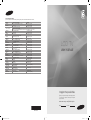 1
1
-
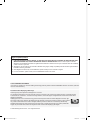 2
2
-
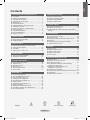 3
3
-
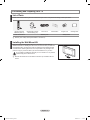 4
4
-
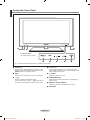 5
5
-
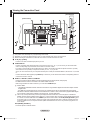 6
6
-
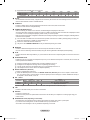 7
7
-
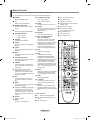 8
8
-
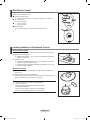 9
9
-
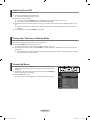 10
10
-
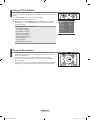 11
11
-
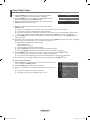 12
12
-
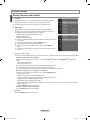 13
13
-
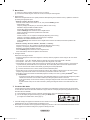 14
14
-
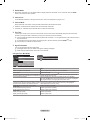 15
15
-
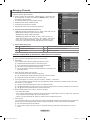 16
16
-
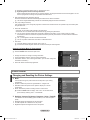 17
17
-
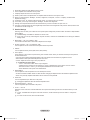 18
18
-
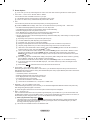 19
19
-
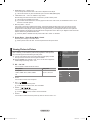 20
20
-
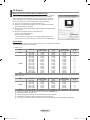 21
21
-
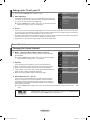 22
22
-
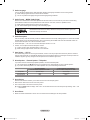 23
23
-
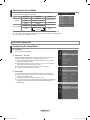 24
24
-
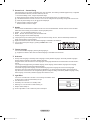 25
25
-
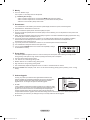 26
26
-
 27
27
-
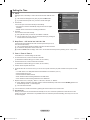 28
28
-
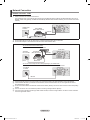 29
29
-
 30
30
-
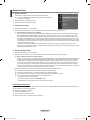 31
31
-
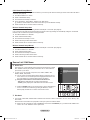 32
32
-
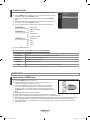 33
33
-
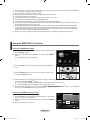 34
34
-
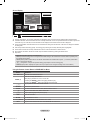 35
35
-
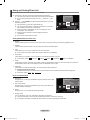 36
36
-
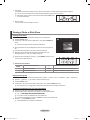 37
37
-
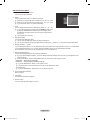 38
38
-
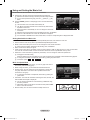 39
39
-
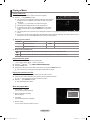 40
40
-
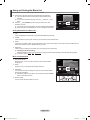 41
41
-
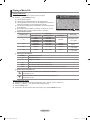 42
42
-
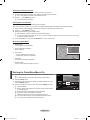 43
43
-
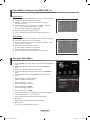 44
44
-
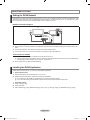 45
45
-
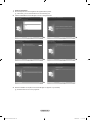 46
46
-
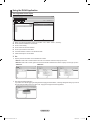 47
47
-
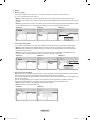 48
48
-
 49
49
-
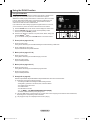 50
50
-
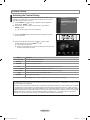 51
51
-
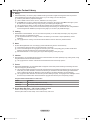 52
52
-
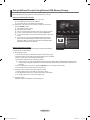 53
53
-
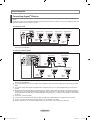 54
54
-
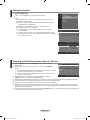 55
55
-
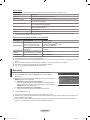 56
56
-
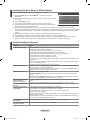 57
57
-
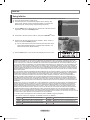 58
58
-
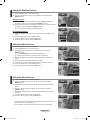 59
59
-
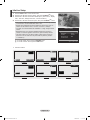 60
60
-
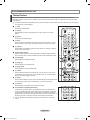 61
61
-
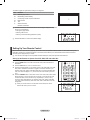 62
62
-
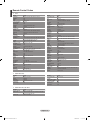 63
63
-
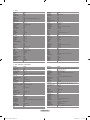 64
64
-
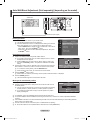 65
65
-
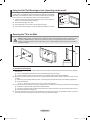 66
66
-
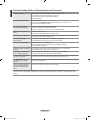 67
67
-
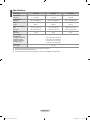 68
68
-
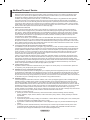 69
69
-
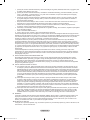 70
70
-
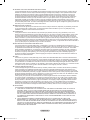 71
71
-
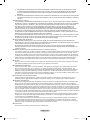 72
72
-
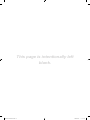 73
73
-
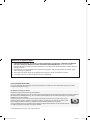 74
74
-
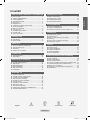 75
75
-
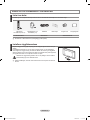 76
76
-
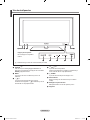 77
77
-
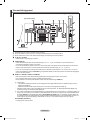 78
78
-
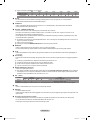 79
79
-
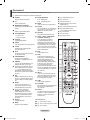 80
80
-
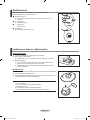 81
81
-
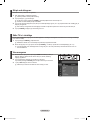 82
82
-
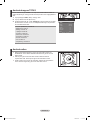 83
83
-
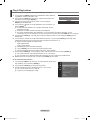 84
84
-
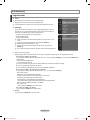 85
85
-
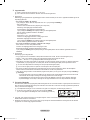 86
86
-
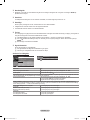 87
87
-
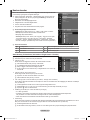 88
88
-
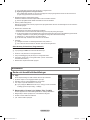 89
89
-
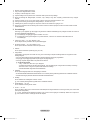 90
90
-
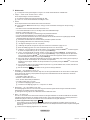 91
91
-
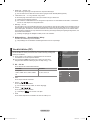 92
92
-
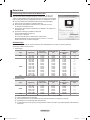 93
93
-
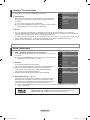 94
94
-
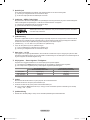 95
95
-
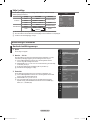 96
96
-
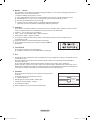 97
97
-
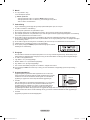 98
98
-
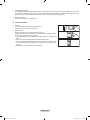 99
99
-
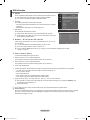 100
100
-
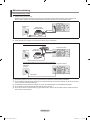 101
101
-
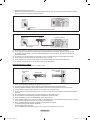 102
102
-
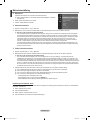 103
103
-
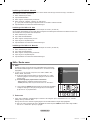 104
104
-
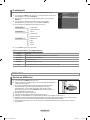 105
105
-
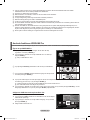 106
106
-
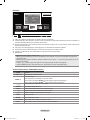 107
107
-
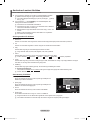 108
108
-
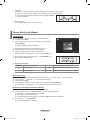 109
109
-
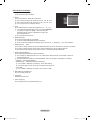 110
110
-
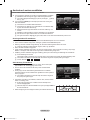 111
111
-
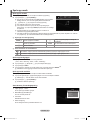 112
112
-
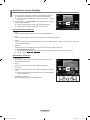 113
113
-
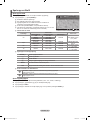 114
114
-
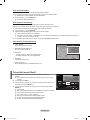 115
115
-
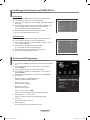 116
116
-
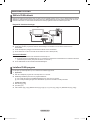 117
117
-
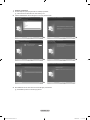 118
118
-
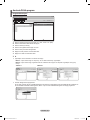 119
119
-
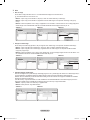 120
120
-
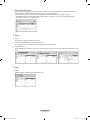 121
121
-
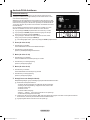 122
122
-
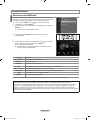 123
123
-
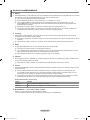 124
124
-
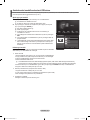 125
125
-
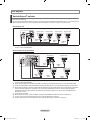 126
126
-
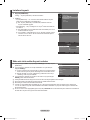 127
127
-
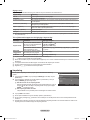 128
128
-
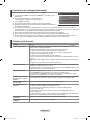 129
129
-
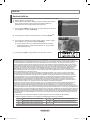 130
130
-
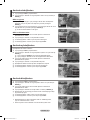 131
131
-
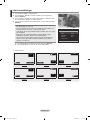 132
132
-
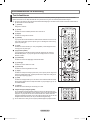 133
133
-
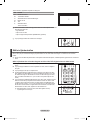 134
134
-
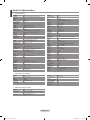 135
135
-
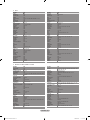 136
136
-
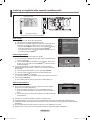 137
137
-
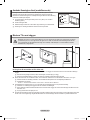 138
138
-
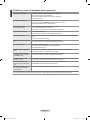 139
139
-
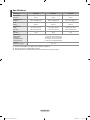 140
140
-
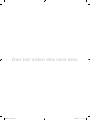 141
141
-
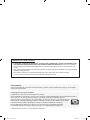 142
142
-
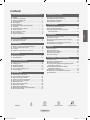 143
143
-
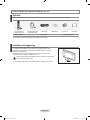 144
144
-
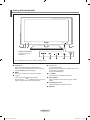 145
145
-
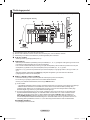 146
146
-
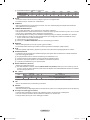 147
147
-
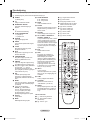 148
148
-
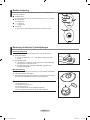 149
149
-
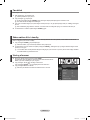 150
150
-
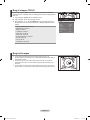 151
151
-
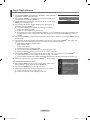 152
152
-
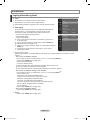 153
153
-
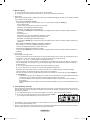 154
154
-
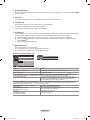 155
155
-
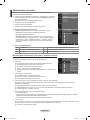 156
156
-
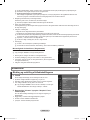 157
157
-
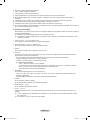 158
158
-
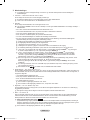 159
159
-
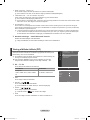 160
160
-
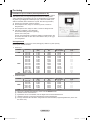 161
161
-
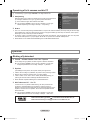 162
162
-
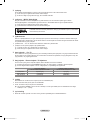 163
163
-
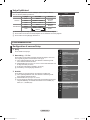 164
164
-
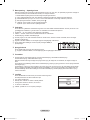 165
165
-
 166
166
-
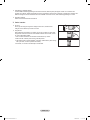 167
167
-
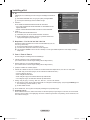 168
168
-
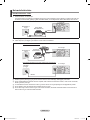 169
169
-
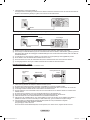 170
170
-
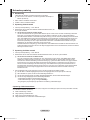 171
171
-
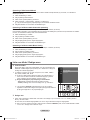 172
172
-
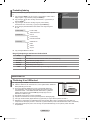 173
173
-
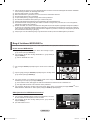 174
174
-
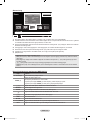 175
175
-
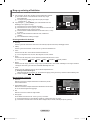 176
176
-
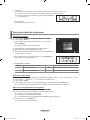 177
177
-
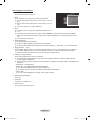 178
178
-
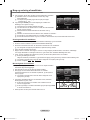 179
179
-
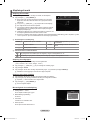 180
180
-
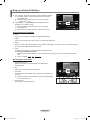 181
181
-
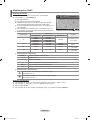 182
182
-
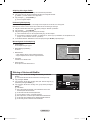 183
183
-
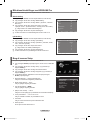 184
184
-
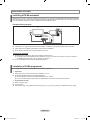 185
185
-
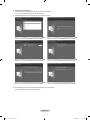 186
186
-
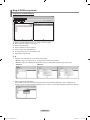 187
187
-
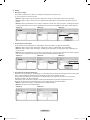 188
188
-
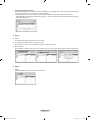 189
189
-
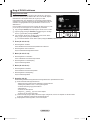 190
190
-
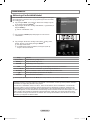 191
191
-
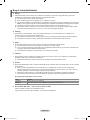 192
192
-
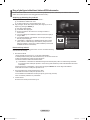 193
193
-
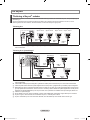 194
194
-
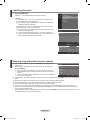 195
195
-
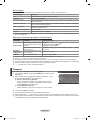 196
196
-
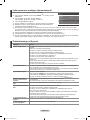 197
197
-
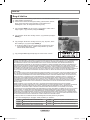 198
198
-
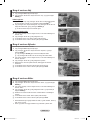 199
199
-
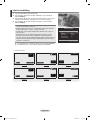 200
200
-
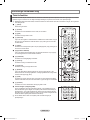 201
201
-
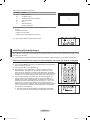 202
202
-
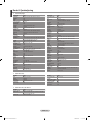 203
203
-
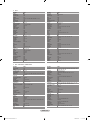 204
204
-
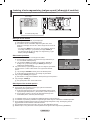 205
205
-
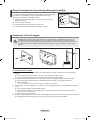 206
206
-
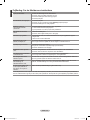 207
207
-
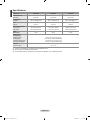 208
208
-
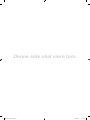 209
209
-
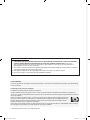 210
210
-
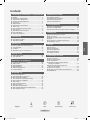 211
211
-
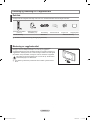 212
212
-
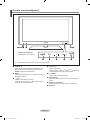 213
213
-
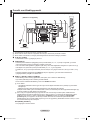 214
214
-
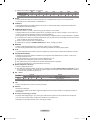 215
215
-
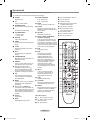 216
216
-
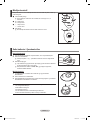 217
217
-
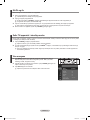 218
218
-
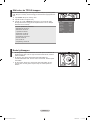 219
219
-
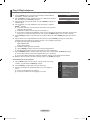 220
220
-
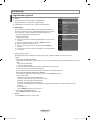 221
221
-
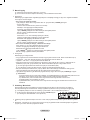 222
222
-
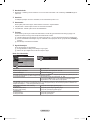 223
223
-
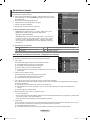 224
224
-
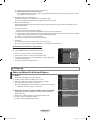 225
225
-
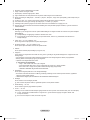 226
226
-
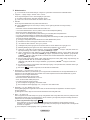 227
227
-
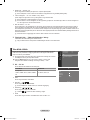 228
228
-
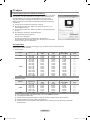 229
229
-
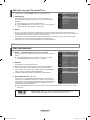 230
230
-
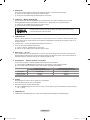 231
231
-
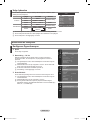 232
232
-
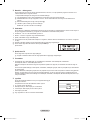 233
233
-
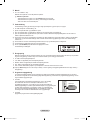 234
234
-
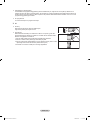 235
235
-
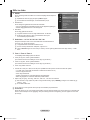 236
236
-
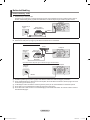 237
237
-
 238
238
-
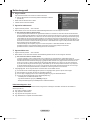 239
239
-
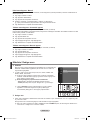 240
240
-
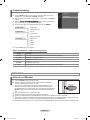 241
241
-
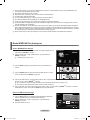 242
242
-
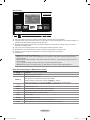 243
243
-
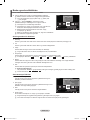 244
244
-
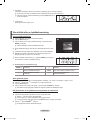 245
245
-
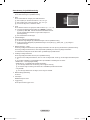 246
246
-
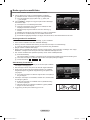 247
247
-
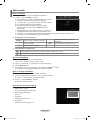 248
248
-
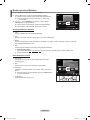 249
249
-
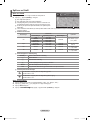 250
250
-
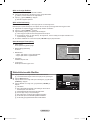 251
251
-
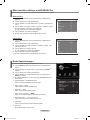 252
252
-
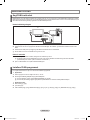 253
253
-
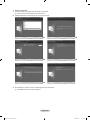 254
254
-
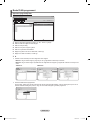 255
255
-
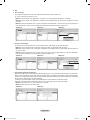 256
256
-
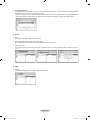 257
257
-
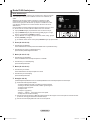 258
258
-
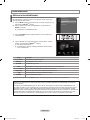 259
259
-
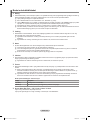 260
260
-
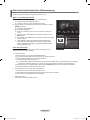 261
261
-
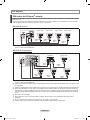 262
262
-
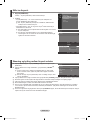 263
263
-
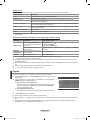 264
264
-
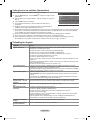 265
265
-
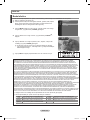 266
266
-
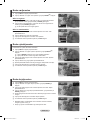 267
267
-
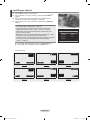 268
268
-
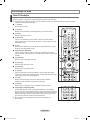 269
269
-
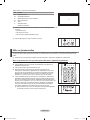 270
270
-
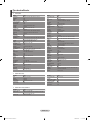 271
271
-
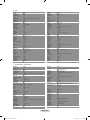 272
272
-
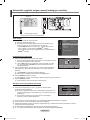 273
273
-
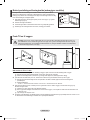 274
274
-
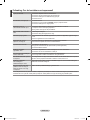 275
275
-
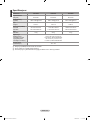 276
276
-
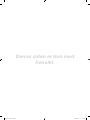 277
277
-
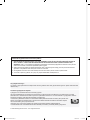 278
278
-
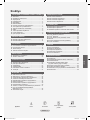 279
279
-
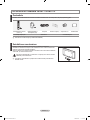 280
280
-
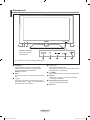 281
281
-
 282
282
-
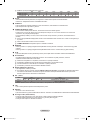 283
283
-
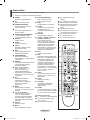 284
284
-
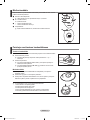 285
285
-
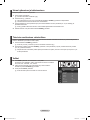 286
286
-
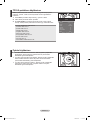 287
287
-
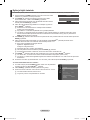 288
288
-
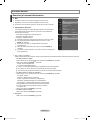 289
289
-
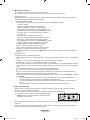 290
290
-
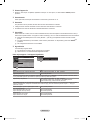 291
291
-
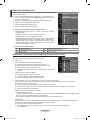 292
292
-
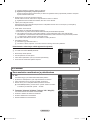 293
293
-
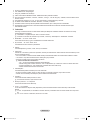 294
294
-
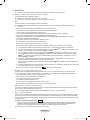 295
295
-
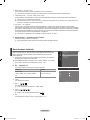 296
296
-
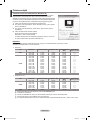 297
297
-
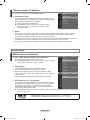 298
298
-
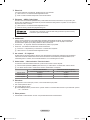 299
299
-
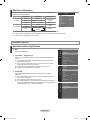 300
300
-
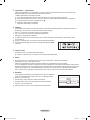 301
301
-
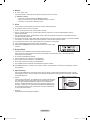 302
302
-
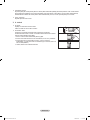 303
303
-
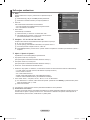 304
304
-
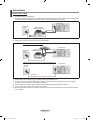 305
305
-
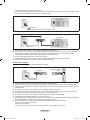 306
306
-
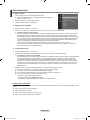 307
307
-
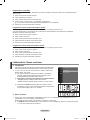 308
308
-
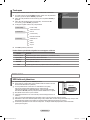 309
309
-
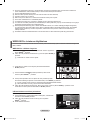 310
310
-
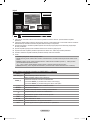 311
311
-
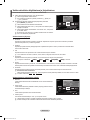 312
312
-
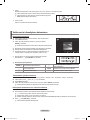 313
313
-
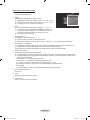 314
314
-
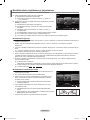 315
315
-
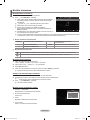 316
316
-
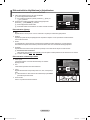 317
317
-
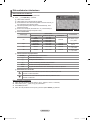 318
318
-
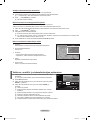 319
319
-
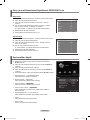 320
320
-
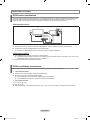 321
321
-
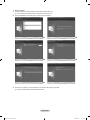 322
322
-
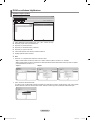 323
323
-
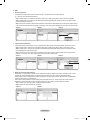 324
324
-
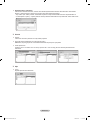 325
325
-
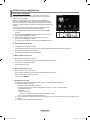 326
326
-
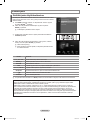 327
327
-
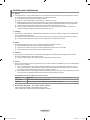 328
328
-
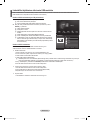 329
329
-
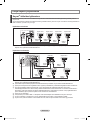 330
330
-
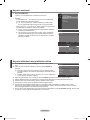 331
331
-
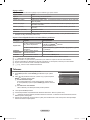 332
332
-
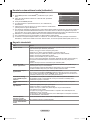 333
333
-
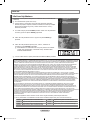 334
334
-
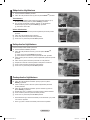 335
335
-
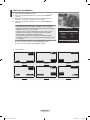 336
336
-
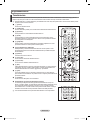 337
337
-
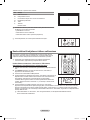 338
338
-
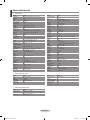 339
339
-
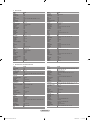 340
340
-
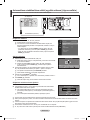 341
341
-
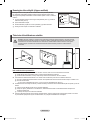 342
342
-
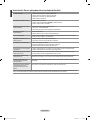 343
343
-
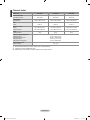 344
344
-
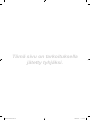 345
345
-
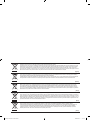 346
346
Samsung LE40A856S1W Användarmanual
- Kategori
- LCD-TV
- Typ
- Användarmanual
- Denna manual är också lämplig för
på andra språk
- English: Samsung LE40A856S1W User manual
- dansk: Samsung LE40A856S1W Brugermanual
- suomi: Samsung LE40A856S1W Ohjekirja
Relaterade papper
-
Samsung LE46A956D1W Bruksanvisning
-
Samsung PS63A766T1W Användarmanual
-
Samsung PS50B535S2W Användarmanual
-
Samsung PS50B555T4W Användarmanual
-
Samsung PS50B556T3W Användarmanual
-
Samsung PS50A558S1C Användarmanual
-
Samsung PS42B435P2W Användarmanual
-
Samsung UE40B8050XW Användarmanual
-
Samsung PS50B855Y1W Användarmanual
-
Samsung PS50B655S1W Användarmanual